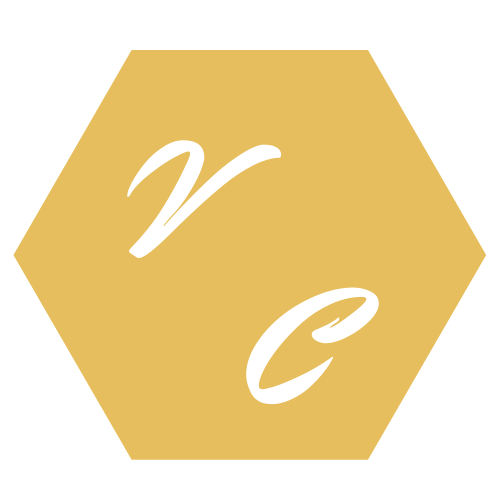Projeto Cartão Digital Celebrities
Descrição de todo projeto dos 18 Blocos:
Bloco 1:
Convite e Validação:
Bloco 1: Convite e Validação (Descrição Completa e Detalhada) para o design
O Bloco 1 é responsável por gerenciar todo o processo de solicitação, análise, validação e envio de convites para novos usuários da plataforma. Este bloco assegura que apenas perfis qualificados (celebridades, restaurantes, produtores e integrantes de peças de teatro) tenham acesso ao sistema, enquanto mantém um controle rigoroso sobre a qualidade dos usuários.
1. Fluxo Geral do Bloco 1
Passo 1: Solicitação de Convite
1. Acesso Inicial:
O usuário acessa a opção "Solicitar Convite" na plataforma (web ou app).
Um formulário é exibido, solicitando as seguintes informações:
Nome completo.
Nome artístico (se aplicável).
E-mail.
Telefone.
Link do Instagram (ou outra rede social relevante para validação manual).
Categoria do perfil:
Celebridade (Atores, Atrizes, Influenciadores).
Nome completo ou artístico.
E-mail.
Telefone (opcional).
Função:
Ator ou Atriz .
Influenciador (para outras categorias).
Nome da peça de teatro (se aplicável e apenas se for validado com um ID).
Restaurante:
Nome do restaurante.
Nome do responsável.
E-mail.
Telefone.
Endereço comercial (opcional).
Categoria: Restaurante.
Peça de Teatro (Produtor Geral ou Integrante).
Caso o solicitante seja integrante de uma peça de teatro:
Dados Pessoais Necessários em Convite e Validação
Aqui estão os dados recomendados para cada tipo de usuário:
1. Produtor Geral:
Nome completo.
E-mail (para envio do ID e notificações).
Telefone (opcional, para contato adicional).
Nome artístico ou empresa vinculada (se aplicável).
Nome da peça de teatro (obrigatório).
Função: Produtor Geral.
Solução Uniforme:
Convite e Validação será o único momento em que o usuário define sua relação com a peça de teatro, o que elimina a necessidade de repetir informações no Cadastro de Usuários.
Como funciona:
1. O produtor geral faz o convite:
Define que é uma peça de teatro.
Cadastra o nome da peça e gera o ID.
O Produtor Geral envia o convite com o ID( (identificação única da peça) da Peça diretamente para o e-mail dos integrantes, acompanhado de um link para acessar a área de convite e validação.
2. O integrante valida o convite:
Insere o nome da peça de teatro.
Digita o ID recebido.
Escolhe sua função (ator, atriz, etc.).
Conclui a validação.
Resultado Validação do ID::
Após a validação, o sistema já possui:
O nome da peça.
O ID do convite.( O sistema verifica se o ID da Peça é válido e se o convite é correspondente),
Se o ID da Peça for válido:
O integrante seleciona sua função na peça (ex.: Ator, Técnico, Produtor Assistente).
Após selecionar, o sistema gera uma conexão entre o integrante e a peça.
Quando o integrante acessar o Cadastro de Usuários, essas informações já estarão preenchidas automaticamente.
Cadastro de Usuários (sem redundância):
Quando o usuário validou o convite e confirmou que faz parte de uma peça de teatro, o sistema automaticamente preenche:
Nome da peça.
Função (ator, atriz, etc.).
ID da peça.
No Cadastro de Usuários, o integrante só precisará completar dados pessoais adicionais (e-mail, senha, etc.), sem repetir informações já validadas.
Por que faz mais sentido assim?
1. Eficiência: Evita que o usuário insira informações duplicadas.
2. Coerência: O sistema centraliza a lógica de vínculo com a peça no Convite e Validação.
3. Melhor experiência do usuário: O cadastro será rápido, com os dados necessários já preenchidos.
2. Registro Automático:
O convite automático é uma funcionalidade projetada para simplificar e acelerar o processo de convite a novos usuários (atores, atrizes, influenciadores, ou peças de teatro). Esse processo é especialmente útil para identificar e convidar pessoas cujo nome ainda não está cadastrado no sistema, permitindo uma verificação manual antes da aprovação final.
Após o preenchimento do formulário, os dados são salvos no banco de dados.
O status inicial do convite é registrado como "pendente".
Passo 2: Análise e Validação
1. Notificação ao Administrador:
O administrador é notificado no painel administrativo (Bloco 5) sobre o novo convite pendente.
Fluxo do Convite Automático:
1. Geração do Convite pelo Administrador:
O administrador acessa o painel administrativo (Bloco 5) e seleciona a opção "Enviar Convite Automático".
O sistema solicita informações mínimas para gerar o convite:
Nome Completo ou Nome Artístico (se disponível).
Link do Instagram ou outra rede social para análise.
E-mail ou Telefone para envio do convite.
2. Checagem Manual pelo Administrador:
O sistema não verifica automaticamente se o nome ou os dados estão no sistema, permitindo que o administrador faça essa análise manualmente.
O administrador pode acessar as redes sociais fornecidas para avaliar o perfil do usuário e determinar se ele atende aos critérios para participar do programa.
3. Decisão de Aprovação ou Recusa:
Caso o perfil seja aprovado:
O administrador finaliza o envio do convite, que é gerado automaticamente pelo sistema e enviado ao e-mail ou telefone informado.
Caso o perfil seja recusado:
O administrador cancela o processo, e nenhuma ação adicional é tomada.
Ações Pós-Convite
1. Convite Enviado:
O usuário recebe um e-mail ou mensagem contendo:
O link para acesso ao sistema.
Informações básicas sobre o programa.
Instruções para completar o cadastro.
2. Cadastro pelo Usuário:
O usuário preenche as informações necessárias, que serão registradas no banco de dados (Bloco 1).
Após o cadastro, o sistema gera automaticamente um ID único para o usuário e inicia as integrações com outros blocos (cartões, notificações, etc.).
3. Análise de Cadastro (Se Aplicável):
O cadastro do usuário pode ser revisado pela equipe administrativa antes de ativação completa, caso algum dado precise ser validado ou ajustado.
Vantagens do Convite Automático
1. Agilidade:
Permite convidar potenciais usuários rapidamente, mesmo sem informações completas no momento do convite.
2. Flexibilidade:
Não exige que o nome já esteja cadastrado no sistema, facilitando convites para novos perfis.
3. Controle Manual:
Oferece ao administrador a possibilidade de verificar e validar cada perfil antes de enviar o convite.
4. Integração com Outros Blocos:
Após o cadastro do usuário, o sistema automaticamente conecta o novo registro aos blocos de cartões, notificações, relatórios e faturas.
Recomendações para o Administrador
Verificar cuidadosamente os links fornecidos para garantir que o usuário seja relevante para o programa.
Usaremos critérios claros para decidir a aprovação ou recusa de convites.
Acompanhar os convites pendentes no painel administrativo para evitar atrasos na aprovação ou envio.
2. Validação Manual:
O administrador analisa os dados fornecidos pelo usuário:
Processo de Checagem Manual de Convite no Bloco 1
Descrição do Fluxo:
1. Inserção Manual do Nome no Sistema:
Antes de enviar um convite, o administrador deve verificar se o nome do usuário já está cadastrado no sistema.
No painel administrativo (Bloco 5), existe uma área onde o administrador pode pesquisar pelo nome do usuário.
2. Validação no Sistema:
Quando o administrador insere o nome do usuário na área de convite manual, o sistema realiza uma checagem automática no banco de dados.
Cenário 1: Se o nome estiver cadastrado:
O sistema confirma a existência do usuário e permite gerar o código de convite.
Cenário 2: Se o nome não estiver cadastrado:
O sistema exibe uma mensagem de erro, como: "Usuário não encontrado no sistema."
Nesse caso, o administrador pode optar por cadastrar o usuário manualmente antes de enviar o convite.
3. Registro do Convite:
Após a validação bem-sucedida, o convite é gerado com um código exclusivo vinculado ao nome do usuário.
4. Prevenção de Erros:
Essa funcionalidade garante que convites não sejam gerados para usuários inexistentes, evitando inconsistências no sistema.
Recurso Adicional:
Caso o nome não esteja no sistema, o painel pode oferecer um botão "Cadastrar Novo Usuário" para agilizar o processo.
Benefícios da Checagem Manual:
Precisão: Garante que apenas usuários válidos recebam convites.
Controle: Evita envios desnecessários ou erros de registro.
Segurança: Confirma a autenticidade dos destinatários antes de gerar convites.
Os dados do usuário (e-mail, telefone, nome artístico, nome completo, etc.) devem ser cadastrados no sistema diretamente no Bloco 1: Cadastro de Usuários. Aqui está como você pode organizar esse processo:
Local de Cadastro dos Dados no Sistema
1. Bloco 1: Cadastro de Usuários
No painel administrativo (Bloco 5), você terá acesso ao menu "Usuários", onde pode gerenciar os dados de atores e atrizes, influenciadores, restaurantes e peças de teatro.
Ao selecionar a opção de cadastrar um novo usuário, o sistema exibirá um formulário com os seguintes campos obrigatórios:
Campos de Cadastro:
Nome Completo: Nome legal do usuário para identificação oficial.
Nome Artístico: Nome que será exibido em cartões e interações públicas no sistema.
E-mail: Para notificações, convites e comunicações gerais.
Telefone: Para contatos e autenticação em duas etapas (se necessário).
Tipo de Usuário: (Seleção entre ator, atriz, influenciador, restaurante ou peça de teatro).
Endereço (opcional): Incluindo cidade, estado e país, caso necessário para segmentação.
Redes Sociais (opcional): Links para perfis no Instagram, Facebook, etc.
Processo de Cadastro
1. No Painel Administrativo:
Acesse o menu "Usuários".
Clique em "Adicionar Novo Usuário".
Preencha o formulário com os dados mencionados acima.
2. Validação dos Dados:
Após preencher os campos, o sistema verifica se o e-mail ou nome artístico já existem no banco de dados.
Caso exista, o sistema retorna uma mensagem: "Usuário já cadastrado."
3. Confirmação e Registro:
Ao confirmar o cadastro, o sistema registra o usuário no banco de dados e gera um ID único associado a ele.
Esse ID será usado em todos os outros blocos para vincular informações como cartões, convites, notificações, etc.
Fluxo Pós-Cadastro
Convite: Após cadastrar o usuário, você pode enviar um convite pelo painel administrativo, utilizando o nome ou e-mail cadastrado.
Conexão com Outros Blocos:
O ID gerado será utilizado para:
Gerar cartões personalizados (Bloco 2).
Associar notificações e mensagens (Bloco 14).
Criar relatórios no painel (Bloco 6).
Acesso do Usuário ao Sistema
O usuário receberá um convite com um link para acessar o sistema.
Ele poderá completar ou atualizar suas informações pessoais (se permitido pelo administrador).
Para Celebridades:
Verifica engajamento, relevância e número de seguidores no Instagram (ou rede social fornecida).
Para Restaurantes:
Verifica a autenticidade do restaurante por meio das redes sociais, site oficial ou outros dados fornecidos.
Para Peças de Teatro:
Confirma se o ID de Teatro inserido pelo integrante corresponde ao ID gerado pelo Produtor Geral.
Valida o perfil individual dos integrantes para garantir que sejam vinculados à peça correta.
3. Atualização do Status:
Após a análise, o administrador pode alterar o status do convite para:
Aprovado: O usuário recebe um código de convite.
Reprovado: O usuário é notificado sobre a recusa, com uma explicação opcional.
Em Análise: Caso o administrador precise de informações adicionais para tomar uma decisão.
Passo 3: Envio do Código de Convite
1. Código Gerado:
Quando o convite é aprovado, o sistema gera automaticamente um código único de convite, associado ao ID do convite e à categoria do usuário.
2. Envio por E-mail:
O código de convite é enviado para o e-mail registrado pelo usuário.
Detalhes adicionais, como a validade do código (ex.: 7 dias) e instruções para usá-lo, são incluídos na mensagem.
3. Uso do Código:
O usuário utiliza o código de convite para concluir seu cadastro na plataforma, onde informações adicionais podem ser solicitadas (ex.: endereço, preferências, etc.).
2. Fluxo Detalhado por Tipo de Usuário
a. Celebridades (Atores, Atrizes, Influenciadores)
1. Preenchem o formulário com informações pessoais e link do Instagram.
2. A equipe valida o perfil com base no engajamento, relevância e número de seguidores.
3. Após aprovação, recebem um código de convite para acesso à plataforma.
b. Restaurantes
1. Fornecem informações sobre o restaurante, como:
Nome do restaurante.
Localização.
Culinária.
Redes sociais ou site oficial.
2. A equipe valida os dados e verifica se o restaurante é adequado para a plataforma.
3. Após aprovação, o responsável pelo restaurante recebe o código de convite.
c. Peças de Teatro
1. Produtor Geral:
Registra a peça de teatro no sistema, gerando um ID único.
Envia convites para os integrantes da peça, fornecendo o ID gerado.
Convite Automático ou Manual:
O Produtor Geral pode enviar convites automaticamente para os integrantes por e-mail.
Os convites terão o ID da peça incluído, facilitando o cadastro dos integrantes.
Como o Produtor Geral Envia o ID da Peça para os Integrantes:
1. Painel do Produtor Geral (Bloco 5 ou Menu Específico):
O Produtor Geral acessa a funcionalidade "Gerenciar Peça".
Insere o e-mail dos integrantes e seleciona a peça específica associada ao ID da Peça.
Personaliza a mensagem (opcional).
Envia os convites.
2. E-mail do Convite:
O integrante recebe um e-mail com:
O ID da Peça.
Um link para a área de convite e validação.
Mensagem personalizada do Produtor (opcional).
2. O Que Acontece Quando o Integrante Clica no Link do Convite:
1. Redirecionamento para a Área de Convite e Validação:
O link redireciona para uma página específica no sistema.
O integrante insere o ID da Peça (caso o sistema não preencha automaticamente via link).
2. Validação do ID:
O sistema verifica se o ID da Peça é válido e se o convite é correspondente.
Se o ID da Peça for válido:
O integrante seleciona sua função na peça (ex.: Ator, Técnico, Produtor Assistente).
Após selecionar, o sistema gera uma conexão entre o integrante e a peça.
3. Conclusão do Cadastro de Usuário:
1. Redirecionamento para o Cadastro Completo:
Após a validação, o integrante é direcionado para o formulário de cadastro de usuário.
Dados básicos (nome, e-mail, telefone) podem já estar preenchidos com base no convite.
2. Finalização do Cadastro:
O integrante conclui o cadastro inserindo informações pessoais adicionais.
O vínculo com a peça e a função já estarão definidos no perfil do integrante.
Benefícios Desse Fluxo:
1. Automação:
O Produtor Geral não precisa compartilhar manualmente o ID da Peça com cada integrante. O sistema envia o e-mail automaticamente.
2. Validação Rigorosa:
Apenas pessoas com acesso ao convite podem se cadastrar.
3. Experiência Simples para o Usuário:
O integrante segue um fluxo claro e intuitivo, desde o convite até o cadastro completo.
4. Benefícios da Estrutura
1. Organização:
Todos os integrantes são associados diretamente à peça correta, sem erros ou duplicidade.
2. Flexibilidade:
Produtores podem definir funções específicas, adaptando o sistema a peças diferentes.
3. Segurança:
Apenas quem possui o ID da peça pode se cadastrar como integrante, evitando acessos não autorizados.
4. Integração Total:
O sistema conecta automaticamente os integrantes ao Produtor Geral e às funções configuradas.
3. Fluxo de Cadastro do Integrante
Inserção do ID no Convite:
O integrante recebe o convite e insere o ID da Peça no campo correspondente.
O sistema valida o ID para garantir que:
A peça existe no sistema.
O ID é válido e está ativo.
Escolha da Função:
Após validar o ID, o sistema exibe as funções disponíveis configuradas pelo Produtor Geral.
O usuário seleciona a sua função e completa o cadastro com os dados pessoais.
2. Integrantes:
Inserem o ID de Teatro ao solicitar o convite.
A aprovação depende da validação do Produtor Geral e da equipe administrativa.
3. Acompanhamento do Status do Convite
Para o Usuário:
1. O status do convite (pendente, em análise, aprovado, reprovado) é exibido no painel do solicitante.
2. Notificações automáticas são enviadas para informar sobre mudanças no status.
Para o Administrador:
1. O painel administrativo permite filtrar convites por:
Status (pendente, aprovado, reprovado, em análise).
Categoria (celebridade, restaurante, peça de teatro).
Data de solicitação.
2. Administradores podem atualizar o status manualmente, com mensagens personalizadas para os usuários.
4. Regras de Validação do ID de Teatro
1. Geração do ID: O Produtor Geral gera o ID da peça de teatro ao cadastrá-la no sistema.
2. Validação pelo ID: Cada integrante da peça deve fornecer o ID durante a solicitação do convite.
3. Associação: O sistema valida se o ID inserido pelo integrante corresponde ao gerado pelo Produtor Geral.
4. Exclusividade: Apenas integrantes com IDs válidos podem ser aprovados.
5. Benefícios do Fluxo de Convite e Validação
1. Segurança:
Garante que apenas perfis relevantes sejam aprovados.
Validação manual permite maior controle sobre os usuários.
2. Organização:
O painel administrativo oferece controle centralizado sobre todos os convites.
Sistema de status facilita o acompanhamento.
3. Personalização:
Convites ajustados para diferentes categorias de usuários, como celebridades, restaurantes e peças de teatro.
4. Escalabilidade:
Preparado para futuras automações, como validação automática de redes sociais ou integração com APIs externas.
6. Integração com Outros Blocos
1. Bloco 2 (Cadastro de Usuários):
Após o convite aprovado, o código é utilizado para completar o cadastro.
2. Bloco 5 (Painel Administrativo):
Administradores gerenciam os convites e podem filtrar por categoria, status e data.
3. Bloco 8 (Menus e Configurações):
O status do convite é exibido no menu inicial do solicitante.
4. Bloco 14 (Notificações):
Notificações automáticas informam os usuários sobre mudanças no status do convite.
Cadastro de Usuarios:
Descrição Completa do Cadastro de Usuários
O Cadastro de Usuários foi projetado para ser um sistema flexível, capaz de atender a diferentes tipos de usuários e suas necessidades específicas, como celebridades, influenciadores, restaurantes e integrantes de peças de teatro. Abaixo, descrevo cada funcionalidade em detalhes:
1. Tipos de Usuários
O sistema suporta múltiplos tipos de usuários:
Ator/Atriz: Usuários que podem ser convidados para peças de teatro ou eventos.
Influenciadores: Usuários que podem ser avaliados com base em perfis de redes sociais.
Teatro (Produtores e Integrantes): Produtores gerais que gerenciam peças e seus integrantes, vinculados a um ID exclusivo da peça.
1. Reutilização de Dados Já Cadastrados
Evitar Duplicidade de Dados:
Durante a etapa de validação e preenchimento de dados extras, o sistema pode verificar se os campos básicos (nome, e-mail, telefone, etc.) já estão preenchidos no cadastro do usuário.
Se os dados já existirem, esses campos aparecerão preenchidos no formulário, apenas para visualização ou confirmação.
Os dados extras que não foram preenchidos anteriormente serão os únicos requeridos para conclusão.
Estratégia Técnica:
No momento em que o usuário acessa o formulário de cadastro, uma consulta no banco de dados verifica os dados já existentes pelo e-mail ou ID único.
Os campos que já têm valores preenchidos são exibidos no formulário como "readonly" ou não-editáveis.
Apenas os campos extras (como ID de peça de teatro, por exemplo) ficam disponíveis para preenchimento.
2. Diferenciação de Atores/Atrizes Normais e de Peças de Teatro
Lógica Baseada no ID de Peça de Teatro:
Se o usuário for um ator ou atriz sem ligação a uma peça de teatro, o campo "ID de Peça de Teatro" não será solicitado ou exibido no formulário de cadastro.
Se o usuário for parte de uma peça de teatro, o ID da peça será obrigatório e conectado ao cadastro do produtor geral dessa peça.
O sistema pode identificar automaticamente se o usuário pertence a uma peça de teatro verificando:
Se o ID da peça foi informado no convite.
Ou, durante o cadastro, se o usuário selecionou a opção "Integrante de Peça de Teatro".
Restaurantes: Empresas que participam do sistema com funcionalidades específicas, como permuta e Gateway de Pagamento.
2. Campos Comuns
Todos os tipos de usuários compartilham os seguintes campos:
1. Dados Pessoais:
nomeCompleto: Nome completo do usuário (obrigatório).
nomeArtistico: Nome artístico (opcional, dependendo do tipo de usuário).
email: Endereço de e-mail único e obrigatório.
telefone: Número de telefone do usuário.
Obs: Esses dados acima já estarao preenchidos no convite inicial
documentoIdentificacao: Documento único( celebridades CPF e restarantes CNPJ) criptografado no banco de dados.
Leitura Facial para todos os usuarios
2. Segurança:
senha: Criptografada com bcrypt para proteger os dados.
pin: Código opcional para segurança adicional, também criptografado.
Criptografia AES-256: Docmentos, fotos. leitura facial e dados sensiveis estão protegidos por padrão avançado de criptografia, similar ao usado em bancos digitais e de grandes plataformas de mobildade como a Uber por exemplo.
3. Status do Cadastro:
O cadastro pode ter três status:
pendente: Quando o cadastro não está completo ou precisa de aprovação.
aprovado: Quando o cadastro está validado e o usuário pode acessar as funcionalidades do sistema.
reprovado: Quando o cadastro foi recusado.
4. Aceitação de Termos:
termoUsoAceito: Indica se o usuário aceitou os Termos de Uso.
contratoModelo: URL ou texto do contrato específico para o tipo de usuário.
3. Campos Específicos por Tipo de Usuário
Atores e Atrizes / Influenciadores
nomeArtistico: Campo obrigatório para celebridades e influenciadores.
Redes sociais (Instagram, Facebook, etc.) podem ser validadas manualmente pela equipe.
Data de nascimento( pra direcionar a celebridade para restaurantes que tenham a mesma faixa etária deles) .
Tipo culinaria que gosta
Cidade: São Paulo ou Rio
Nome no Cartão: Campo para que a celebridade e produtor geral escolha o nome que deseja exibir nos cartões.O sistema permite que os usuários escolham entre 4 modelos de cartão. A depois escolhe um dos modelos entre os 4 cartões que são gerados no painel dele, essa logica que é ligado ao bloco 2
O nome exibido no cartão pode ser personalizado pelo usuário.
Documentos: CPF ou CNPJ pra restaurantes
Leitura Facial: Para todos os usuarios
Teatro
1. Produtor Geral:
teatroId: ID exclusivo da peça gerenciada pelo produtor.
Permissão para gerenciar cartões dos integrantes e valores associados.
2. Integrantes:
São vinculados ao teatroId no momento do cadastro ou convite.
Nome no cartão
Tipo de culinaria
Cidade: São Paulo ou Rio
Cadastro Inicial da Peça:
Apenas o Produtor Geral pode criar o cadastro inicial da peça.
Durante o cadastro, o sistema gera um ID Único da Peça, que será usado para convidar os outros integrantes.
O Produtor Geral define:
Nome da peça.
Descrição e sinopse.
Número de integrantes.
Funções (com possibilidade de adicionar funções personalizadas, como "Coreógrafo", "Figurinista").
Restaurantes:
1. Permuta e Ticket Médio:
ticketMedio: Valor médio de consumo por cliente.
permuta: Valores pré-definidos para permuta (R$ 5.000, R$ 7.500 ou R$ 10.000).
2. Tipo de Culinária:
3. Preencher faixa etaria dos clientes que frenquentam o restaurante, exemplo:
18 a 25, 25 a 35, 30 a 45, 40 a 60 anos, idade variada
Obs: Os restaurantes aparacerão no mapa e na area mensagens das celebridades para as celebridades que tenham compatibilidade com o publico do restaurante ou que fazem parte do mesmo grupo de relevancias do restaurantes ligado a bloco 2.
Campo aberto para selecionar ou descrever o tipo de culinária oferecida.
4. Gateway de Pagamento:
Configuração de pagamentos para campanhas de marketing ou permutas.
---
5. Funcionalidades Específicas
5.1 Cadastro
Todos os usuários devem preencher os campos obrigatórios.
O sistema gera automaticamente o status pendente até que o cadastro seja aprovado manualmente ou por convite validado.
4.2 Nome no Cartão:
Campo para que a celebridade e produtor geral escolha o nome que deseja exibir nos cartões.
O sistema permite que os usuários escolham entre 4 modelos de cartão. A depois escolhe um dos modelos entre os 4 cartões que são gerados no painel dele, essa logica que é ligado ao bloco 2
O nome exibido no cartão pode ser personalizado pelo usuário.
Esses modelos são posteriormente integrados aos Blocos 2, 5 e 8 (ainda a serem enviados).
4.3 Configuração do Gateway de Pagamento (Restaurantes)
Restaurantes podem configurar um Gateway de Pagamento para campanhas e permutas.
A configuração é opcional, mas essencial para restaurantes que desejam participar de campanhas.
4.4 Integração com Peças de Teatro
Usuários vinculados a peças de teatro (integrantes) são identificados pelo teatroId.
Produtores gerais podem visualizar e gerenciar os dados dos integrantes vinculados à peça.
5. Fluxo de Cadastro
5.1 Usuário Completo o Cadastro
1. Preenche os dados obrigatórios (nome completo, e-mail, senha, etc.).
2. Aceita os Termos de Uso e Contrato (modelo do contrato depende do tipo de usuário).
3. Escolhe o modelo de cartão (se aplicável).
4. Envia o cadastro.
5.2 Sistema Define o Status
1. Se o convite já estiver validado, o status será definido como aprovado automaticamente.
2. Se o cadastro estiver pendente, o status será definido como pendente até validação manual.
5.3 Equipe Gerencia a Validação
1. A equipe pode atualizar o status para aprovado ou reprovado manualmente.
2. Uma vez aprovado, o usuário terá acesso às funcionalidades do sistema.
6. Segurança
1. Criptografia:
Senhas e PINs são criptografados com bcrypt.
Campos sensíveis, como documentoIdentificacao, podem ser criptografados para maior segurança.
2. Controle de Acesso:
Tokens JWT são gerados no login para autenticação.
Rotas protegidas por middleware para garantir que apenas usuários autorizados possam acessar dados específicos.
3. Validação de Entrada:
Uso de validações no backend para garantir que apenas dados válidos sejam aceitos (por exemplo, formato de e-mail, número de telefone, etc.).
7. Rotas Disponíveis
1. Cadastro:
POST /usuario/register: Para registrar novos usuários.
2. Login:
POST /usuario/login: Para autenticação e geração de token.
3. Atualização de Perfil:
PUT /usuario/update/:userId: Para atualização de dados cadastrais.
4. Escolha de Modelo de Cartão:
POST /usuario/cartao/:userId: Para selecionar um modelo de cartão.
5. Configuração de Gateway de Pagamento (Restaurantes):
POST /usuario/restaurante/pagamento/:userId: Para configurar o gateway.
8. Resumo
O sistema de Cadastro de Usuários é estruturado para:
Gerenciar múltiplos tipos de usuários (atores, influenciadores, restaurantes, produtores gerais e integrantes).
Oferecer flexibilidade para campos específicos (como permuta, ticket médio e teatroId).
Garantir segurança e controle no registro e validação.
Permitir customização, como escolha de modelos de cartão e configuração de pagamento.
Bloco 2 Cartões:
O Bloco 2 é responsável pela criação, gerenciamento e uso de cartões na plataforma. Ele garante que os cartões sejam gerados de forma única, com funcionalidades específicas para usuários (celebridades, peças de teatro e restaurantes) e agora inclui integração com o sistema de geolocalização, renovação dinâmica e notificações personalizadas.
1. Funcionalidades do Bloco 2
1.1. Geração de Cartões
1. Numeração de 16 Dígitos:
Cada cartão gerado possui 16 dígitos únicos.
Os dois últimos dígitos são vinculados ao restaurante, garantindo identificação clara do restaurante associado ao cartão.
2. Opções de Design:
Durante o cadastro, a celebridade escolhe o layout do cartão (dentre 4 modelos iniciais).
Possibilidade de criar novos layouts no painel administrativo, permitindo personalização adicional.
3. Ampliar Opções de Cartões:
Inicialmente, o sistema gera 4 cartões.
É possível gerar mais de 4 cartões caso a celebridade tenha múltiplos restaurantes associados.
1.2. Integração com Geolocalização
1. Geofencing:
Define áreas virtuais ao redor dos restaurantes parceiros.
Quando a celebridade entra no geofence de um restaurante:
O cartão correspondente é destacado no topo da lista.
Um efeito visual (borda iluminada) é aplicado no cartão ativo.
2. Localização via Google Maps API:
Utiliza Google Maps API para capturar a localização exata do usuário.
Envia notificações baseadas na proximidade do restaurante.
3. Uso Dinâmico:
Quando o usuário não está em um restaurante, os cartões são exibidos na ordem padrão.
Possibilidade de busca rápida de cartões através de um campo de pesquisa.
1.3. Renovação e Redistribuição de Cartões
1. Renovação Mensal:
Todos os cartões são zerados automaticamente no início de cada mês.
Notificações são enviadas para usuários e restaurantes:
Celebridades: "Seu cartão do Restaurante [Nome] foi renovado para o próximo mês."
Restaurantes: "O cartão do usuário [Nome] foi renovado com valores zerados."
2. Redistribuição de Cartões:
Administradores podem:
Renovar cartões para os mesmos usuários.
Redistribuir cartões para celebridades mais relevantes.
Associar cartões a novos restaurantes da mesma categoria culinária.
1.4. Grupos Relevantes
1. Perfil e Engajamento:
Seleção de usuários com base em número de seguidores e engajamento.
Compatibilidade com o tipo de culinária do restaurante.
2. Popularidade Regional:
Identificação de celebridades que possuem relevância em áreas próximas ao restaurante.
1.5. Notificações Personalizadas
1. Baseadas em Localização:
Quando a celebridade entra no geofence de um restaurante, recebe notificações como:
"Você está próximo ao Restaurante [Nome]. Aproveite para usar seu cartão!"
Quando sai do geofence, recebe notificações de lembrete.
2. Gerenciamento de Cartões:
Notificações sobre:
Renovação automática.
Possibilidade de liberar cartões para outros usuários.
2. Integração com Outros Blocos
1. Bloco 1 (Convite e Validação):
Geração de cartões após a validação dos convites.
2. Bloco 3 (QR Code):
Uso do QR Code para registrar transações.
Atualização dinâmica dos saldos dos cartões.
3. Bloco 5 (Painel Administrativo):
Relatórios e histórico de uso de cartões.
Configuração de novos layouts de cartões.
4. Bloco 14 (Notificações):
Envio de alertas e notificações sobre uso e renovação de cartões.
3. Benefícios do Bloco 2
1. Organização:
Cada cartão é vinculado exclusivamente ao restaurante correspondente, facilitando o gerenciamento.
2. Segurança:
Geofencing e notificações garantem que os cartões sejam usados no local correto.
3. Escalabilidade:
Capacidade de adicionar novos layouts e funcionalidades sem alterar a base do sistema.
4. Experiência do Usuário:
Uso dinâmico e intuitivo dos cartões, adaptado à localização e preferências do usuário.
4. Novas Atualizações
1. Integração com Google Maps API:
Para geolocalização e geofencing.
2. Design Adaptativo:
Celebridades podem escolher layouts diferentes para cada restaurante.
3. Busca Simplificada:
Campo de pesquisa para facilitar a localização de cartões.
4. Notificações Avançadas:
Baseadas em localização e status do cartão.
Sobre os Filtros Inteligentes de Sugestão de Restaurantes para Celebridades:
Compatibilidade de idade e grupo de relevância entre celebridade e restaurante.
Lógica de sugestão de restaurante com base em geolocalização e perfil.
Esse Bloco 2 já está com os filtros inteligentes incluídos, conforme combinamos:
Do bloco 1 Compatibilidade por idade: O sistema compara a idade da celebridade com o perfil etário do público informado pelo restaurante.
Do Bloco 2Grupo de relevância: As sugestões de restaurante só aparecem para celebridades compatíveis com o nível do restaurante (prime, vip, standard).
Do Bloco 20 Geolocalização (opcional): Conectado ao Bloco 20, o sistema considera a proximidade do restaurante em relação à localização da celebridade (caso seja necessário usar essa lógica no frontend também).
Esses filtros foram implementados de forma escalável, então será fácil refinar, ajustar pesos ou até incluir novas regras no futuro.
Bloco 2 foi atualizado com os filtros inteligentes, para que seu programador e designer entendam perfeitamente como funciona essa lógica integrada com os blocos 1 e 20:
Resumo Técnico -
Bloco 2: Filtros Inteligentes de Sugestão de Restaurantes para Celebridades
Objetivo:
Sugerir restaurantes compatíveis com cada celebridade de forma personalizada, com base em:
Idade da celebridade
Grupo de relevância
Localização (opcional)
No Bloco 1. Dados Usados no Filtro
Idade da Celebridade
Capturada no momento do cadastro no Bloco 1 (usuarioSchema.idade).
Faixa Etária do Público do Restaurante
Informada pelo restaurante ao se cadastrar (faixaEtariaPublico: ex: "25-35", "40-60", "variado").
No Bloco 2: Grupo de Relevância
Classificação tanto do restaurante quanto da celebridade (ex: prime, vip, standard) definida no painel admin (Bloco 5).
No Bloco 20 Coordenadas (latitude/longitude)
Vêm do Bloco 20 (Mapa), com base na localização do restaurante e do usuário (caso geolocalização seja ativada).
2. Como Funciona o Filtro
a) Compatibilidade por Faixa Etária:
O sistema verifica se a idade da celebridade está dentro da faixa etária informada pelo restaurante.
Exemplo: Celebridade tem 29 anos → será compatível com restaurante que marcou “25-35” ou “variado”.
b) Compatibilidade por Grupo de Relevância:
Celebridades só visualizam restaurantes do mesmo grupo ou inferior.
Exemplo: Celebridade prime → pode ver restaurantes prime, vip, standard.
Celebridade standard → não verá restaurantes prime (exceto se tiver permissão especial).
c) (Opcional) Proximidade:
A função listarRestaurantesProximos (do Bloco 20) retorna restaurantes com raio de até 10 km.
No frontend, o mapa pode usar isso para mostrar apenas os pontos mais próximos.
3. Resultados
A aba de sugestões para a celebridade mostrará:
Restaurantes compatíveis com seu perfil.
Restaurantes próximos (se geolocalização ativa).
Filtros são aplicados automaticamente no backend, garantindo segurança, exclusividade e organização.
Resumindo:
O fluxograma técnico que mostra como funcionam os filtros inteligentes de sugestão de restaurantes para celebridades, integrando os dados do:
Bloco 1: Cadastro de usuário (idade e tipo de perfil da celebridade e público do restaurante).
Bloco 2: Lógica dos filtros de compatibilidade (idade, grupo de relevância, etc.).
Bloco 20: Localização dos restaurantes com base em coordenadas (distância geográfica).
Obs: Isso ajuda vocês entenderem (programador e o designer) a entenderem a lógica por trás do sistema de recomendação que será exibido para cada celebridade.
Bloco 3 Qr Code e Leitor de Qr Code:
Bloco 3: QR Codes - Descrição Completa e Detalhada (Atualizado)
O Bloco 3 gerencia a geração, leitura e validação de QR Codes, com integração direta aos sistemas de cartões, faturas, notificações e análises. Ele é crucial para registrar transações, associar saldos, e gerar faturas automaticamente após o uso dos cartões.
1. Funcionalidades do Bloco 3 :
1.1. Geração de QR Codes
1. Associação ao Cartão e Usuário:
Cada QR Code é vinculado a um usuário, restaurante e cartão específico.
Contém informações criptografadas, como:
Identificação do cartão.
Restaurante associado.
Usuário associado.
2. Botão "Usar Cartão":
Localizado no menu "Cartões" (Bloco 8).
Gera um QR Code único para transações.
3. Validade Limitada:
QR Codes são válidos por um período curto (ex.: 5 minutos).
Após expirados, tornam-se inutilizáveis.
1.2. Leitor de QR Code
1. Leitura pelo Restaurante:
Realizada por meio de um leitor de QR Code integrado ao sistema.
Verifica:
Se o QR Code está ativo.
Se está associado ao restaurante correto.
Se não foi usado ou expirado.
2. Validação Completa:
Localização (geofence) é validada para garantir que o QR Code foi usado no restaurante correto.
Após a leitura, o status do QR Code muda para "usado".
3. Atualização de Saldos e Faturas:
Reduz o saldo do cartão correspondente.
Gera automaticamente uma fatura vinculada à transação.
1.3. Geração Automática de Faturas
1. Registro de Transação:
Cada uso do QR Code gera uma fatura associada ao restaurante e ao usuário.
2. Dados Incluídos na Fatura:
Identificação do restaurante.
Identificação do usuário.
Valor da permuta (calculado com base na transação).
Saldo restante do cartão.
Data e hora da transação.
3. Envio Automático:
Faturas são registradas no painel administrativo para consulta (Bloco 5).
Notificações sobre faturas são enviadas automaticamente (Bloco 14).
2. Integração com Outros Blocos
Bloco 2 (Cartões):
QR Codes são gerados com base no cartão selecionado pelo usuário.
Após o uso do QR Code:
Saldo do cartão é ajustado.
A transação é registrada.
Bloco 5 (Painel Administrativo):
Administradores podem consultar:
Histórico de QR Codes gerados e usados.
Faturas geradas a partir de QR Codes.
Bloco 6 (Relatórios e Análises):
Dados de transações são incluídos em relatórios analíticos.
Relatórios exibem o uso de QR Codes por restaurante, região ou celebridade.
Bloco 8 (Menus e Configurações):
Botão "Usar Cartão" para gerar QR Codes diretamente no menu "Cartões".
Bloco 13 (Faturas):
Integração completa para gerar e gerenciar faturas automaticamente.
Bloco 14 (Notificações):
Notificações enviadas após o uso do QR Code:
Para o usuário: "Fatura gerada para sua transação no Restaurante [Nome]."
Para o restaurante: "Fatura registrada para o cartão do usuário [Nome]."
3. Fluxo Completo do QR Code
3.1. Geração:
1. O usuário acessa o menu "Cartões" no app e seleciona "Usar Cartão".
2. O sistema gera um QR Code único, válido por 5 minutos.
3.2. Leitura e Validação:
1. O restaurante utiliza o leitor de QR Code para validar a transação.
2. O sistema verifica:
Validade do QR Code.
Localização do usuário (geofence).
3.3. Geração de Fatura:
1. Após a validação, uma fatura é gerada automaticamente.
2. A fatura inclui:
Identificação do restaurante e do usuário.
Valor da permuta.
Saldo restante no cartão.
Data e hora da transação.
3.4. Notificação e Registro:
1. Usuário e restaurante são notificados sobre a transação e a fatura gerada.
2. A transação e a fatura são registradas no sistema para consultas futuras.
4. Regras de Validação do QR Code
4.1. Regras de Geração:
1. QR Codes são únicos e gerados por solicitação do usuário.
2. Associados a um cartão específico e válidos por tempo limitado.
4.2. Regras de Validação:
1. Apenas QR Codes ativos e dentro do geofence são válidos.
2. O status do QR Code muda para "usado" após a validação.
4.3. Faturas e Transações:
1. Cada QR Code usado gera automaticamente uma fatura.
2. Apenas QR Codes válidos e usados geram transações registradas.
5. Benefícios do Bloco 3
1. Automação Completa:
Geração e validação automáticas de QR Codes.
Registro automático de faturas e transações.
2. Segurança Avançada:
QR Codes únicos com validade limitada.
Geofencing garante uso correto.
3. Integração Total:
Sincronização com cartões, notificações e relatórios analíticos.
4. Escalabilidade:
Preparado para lidar com um grande volume de transações.
6. Integração com Google Maps API
1. Geofencing:
Define áreas virtuais ao redor dos restaurantes.
Apenas QR Codes usados dentro do geofence são válidos.
2. Notificações Baseadas em Localização:
Quando o usuário está próximo a um restaurante, recebe notificações para usar o QR Code.
Bloco 6 : Relatórios e Analíticos
Relatórios e Analíticos com Python como segunda camada é a espinha dorsal para o monitoramento e análise de dados em todo o sistema. Ele coleta informações de todos os 17 blocos, organiza os dados e apresenta relatórios detalhados, gráficos interativos e análises preditivas para os administradores, garantindo uma visão clara e objetiva de cada funcionalidade. Este bloco é essencial para a tomada de decisões estratégicas baseadas em dados precisos e atualizados.
Objetivo Principal
Centralizar e organizar os dados de todos os blocos em um único lugar.
Fornecer análises detalhadas sobre o desempenho do sistema, usuários, cartões, campanhas, notificações e interações.
Oferecer ferramentas visuais (gráficos e relatórios) para ajudar na gestão estratégica.
Garantir integração total entre blocos para facilitar o fluxo de informações.
Conexão com os Blocos
1. Bloco 1: Cadastro de Usuários
Relatórios de novos cadastros, segmentados por tipo de usuário (celebridades, peças de teatro, restaurantes).
Monitoramento de taxas de aprovação/reprovação de cadastros.
Dados de uso do sistema por ID de teatro (celebridades vinculadas a peças) ou restaurantes.
2. Bloco 2: Cartões
Relatórios de emissão de cartões:
Número de cartões ativos, pendentes e recusados.
Valores totais de créditos distribuídos por restaurante.
Dados sobre o uso de cartões:
Total de permutas realizadas.
Créditos restantes em cada cartão.
Taxa de renovação e expiração de cartões.
3. Bloco 3: QR Code
Relatórios de leituras de QR Code:
Quantidade de leituras por restaurante e usuário.
Relatórios de valores inseridos após a leitura do QR Code.
Detecção de possíveis anomalias (ex.: leituras duplicadas ou inválidas).
4. Bloco 5: Painel Administrativo
Relatórios de interações realizadas pelos administradores no painel.
Monitoramento de permissões e ações específicas por funcionário.
5. Bloco 7: Chatbot para Suporte
Relatórios de desempenho do chatbot:
Número de interações.
Tipos de perguntas mais frequentes.
Taxa de resolução automática de dúvidas.
6. Bloco 8: Menus e Configurações
Dados sobre acessos e interações com menus:
Menus mais acessados por tipo de usuário.
Configurações mais alteradas no sistema.
Relatórios sobre notificações enviadas via menu "Mensagens".
7. Bloco 9: Pedir Cartão
Monitoramento de pedidos de cartões:
Status dos pedidos (pendente, aprovado, recusado).
Número de cartões solicitados por peça de teatro ou celebridade.
Taxa de aprovação dos pedidos de cartão por restaurante.
8. Bloco 10: Administração de Cartões
Dados consolidados sobre a gestão de cartões:
Alterações feitas nos cartões (valores ajustados, exclusões, etc.).
Relatórios de gastos totais de permutas por peça de teatro.
9. Bloco 11: Botões de Apoiar Peça
Relatórios sobre apoios realizados:
Frequência (7 dias ou 15 dias).
Total de valores destinados a apoios.
Peças de teatro mais apoiadas.
10. Bloco 12: Perfis e Permissões para Funcionários
Logs de ações realizadas por funcionários:
Acessos ao painel administrativo.
Alterações em relatórios ou dados do sistema.
Relatórios de funcionários mais ativos no sistema.
11. Bloco 13: Faturas
Relatórios de faturas geradas:
Total de valores de permutas registrados por restaurante.
Faturas pendentes, pagas ou em análise.
Histórico de faturas por mês.
12. Bloco 14: Notificações
Monitoramento de notificações enviadas:
Total de notificações por tipo (cartões, campanhas, etc.).
Taxa de abertura das notificações pelos usuários.
Relatórios de notificações segmentados por bloco.
13. Bloco 15: Reservas
Relatórios de reservas realizadas:
Número total de reservas feitas por usuários.
Taxa de ocupação dos restaurantes.
Relatórios de reservas canceladas ou não comparecidas.
14. Bloco 16: Feedback
Dados detalhados de feedbacks:
Sentimentos dos feedbacks (análise de palavras-chave).
Feedbacks públicos e privados categorizados por restaurante.
Relatórios de resposta dos restaurantes aos feedbacks.
15. Bloco 17: Banners da Tela Principal
Relatórios de desempenho dos banners:
Taxa de cliques por tipo de banner (restaurantes, peças de teatro, etc.).
Engajamento por categoria de usuário.
Logs de interações com banners.
Funcionalidades Principais
1. Centralização e Consolidação
Coleta automática de dados de todos os blocos.
Consolidação em um painel único, permitindo acesso fácil a todas as métricas.
2. Gráficos e Visualizações Interativas
Gráficos de barras, linhas, pizza e mapas de calor para análise detalhada.
Opção de customizar os gráficos com filtros específicos.
3. Relatórios Personalizados
Configuração de relatórios sob demanda.
Agendamento de relatórios para envio semanal ou mensal.
4. Exportação de Dados
Relatórios exportáveis em CSV, Excel ou PDF.
5. Notificações de Desempenho
Alertas automáticos para valores fora do padrão, como:
Alta taxa de feedbacks negativos.
Campanhas com baixa conversão.
Cartões próximos à expiração.
Benefícios Estratégicos
1. Decisões Baseadas em Dados
Relatórios detalhados ajudam a identificar tendências e oportunidades.
Os dados permitem ajustes rápidos em campanhas, cartões ou outras funcionalidades.
2. Transparência e Confiabilidade
Administradores têm acesso total às informações, promovendo transparência.
Usuários e restaurantes podem confiar no sistema para decisões importantes.
3. Integração Completa
A conexão com todos os blocos garante que nenhuma funcionalidade fique isolada.
A sincronização de dados em tempo real melhora a eficiência operacional.
Bloco 7 Chatbot
E o módulo responsável por gerenciar o suporte ao usuário por meio de um chatbot integrado à plataforma. Ele oferece atendimento automatizado e inteligente, capaz de resolver dúvidas, direcionar solicitações e executar ações específicas, como consultar faturas, verificar status de convites e acessar relatórios. Este bloco tem payton como segunda camada e também pode ser integrado com outras plataformas de IA (como OpenAI GPT) para fornecer respostas dinâmicas e personalizadas.
1. Funcionalidades Principais
1.1 Atendimento ao Usuário
Responder perguntas frequentes sobre:
Cartões (Bloco 2).
Faturas e permutas (Bloco 13).
Reservas e campanhas (Blocos 15 e 11).
Status de convites (Bloco 1).
Fornecer suporte básico para:
Recuperação de senha.
Consulta ao saldo de cartões e histórico de transações.
Verificação de status de QR Codes (Bloco 3).
1.2 Roteamento Inteligente
Redirecionamento para Suporte Humano: Caso o chatbot não consiga responder à dúvida, o usuário pode ser direcionado para um atendente no painel administrativo (Bloco 5).
Categorias Específicas:
Suporte técnico (para erros do sistema).
Dúvidas sobre convites (Bloco 1).
Problemas com pagamentos ou permutas (Bloco 13).
1.3 Integração com IA e Automação
OpenAI GPT (opcional): Permite respostas dinâmicas e geração de relatórios personalizados para administradores.
Integração com Bloco 6 (Relatórios): Analisa as dúvidas mais frequentes e gera relatórios sobre o comportamento dos usuários.
Automação via APIs externas: Possibilidade de integrar com ferramentas de CRM ou sistemas de automação como Make/Integromat para escalabilidade.
1.4 Suporte Contextual
Baseado no Tipo de Usuário:
Celebridades/Peças de Teatro: Informações sobre cartões, campanhas e convites.
Restaurantes: Consultas sobre reservas, apoio a peças de teatro e relatórios de permutas.
Localização Dinâmica (via Bloco 2):
Se o sistema identificar a localização do usuário próximo a um restaurante parceiro, o chatbot pode sugerir ações, como uso do cartão ou consulta de reservas.
2. Conexões com Outros Blocos
O Chatbot no Bloco 7 está conectado aos seguintes blocos:
Bloco 1 (Convites): Verifica o status de convites e informa o progresso ao usuário.
Bloco 2 (Cartões): Consulta e atualiza informações sobre saldo, validade e histórico de uso de cartões.
Bloco 3 (QR Code): Ajuda a validar e resolver dúvidas sobre QR Codes usados ou pendentes.
Bloco 5 (Painel Administrativo): Envia mensagens para suporte humano, caso necessário.
Bloco 6 (Relatórios): Gera insights sobre o uso do chatbot e problemas frequentes.
Bloco 13 (Faturas): Responde dúvidas sobre faturas geradas, valores de permuta e histórico.
Bloco 15 (Reservas): Confirma status de reservas e ajuda com cancelamentos ou alterações.
Bloco 14 (Notificações): Envia notificações automáticas para usuários com base nas respostas do chatbot.
3. Funcionalidades Avançadas
3.1 IA como Segunda Camada
O sistema usa OpenAI GPT como uma camada opcional para:
Responder perguntas complexas.
Criar mensagens personalizadas baseadas no comportamento do usuário.
3.2 Análise de Interações
Registra todas as interações no banco de dados para gerar relatórios no Bloco 6.
Identifica padrões de dúvidas e ajuda a melhorar o treinamento do chatbot.
3.3 Automação de Respostas
Define fluxos automáticos para perguntas frequentes.
Envia respostas instantâneas baseadas em um banco de perguntas pré-definidas.
3.4 Suporte Multicanal
Disponível diretamente no app via o menu "Suporte" (Bloco 8).
Integração futura com WhatsApp, Telegram ou outros canais de atendimento.
4. Benefícios do Bloco 7
1. Escalabilidade: Atende vários usuários simultaneamente sem necessidade de interação humana imediata.
2. Eficiência: Resolve dúvidas comuns rapidamente, liberando recursos da equipe de suporte.
3. Personalização: Responde com base no tipo de usuário, histórico de interações e localização.
4. Relatórios Detalhados: Gera insights para melhorar o atendimento e identificar problemas frequentes.
5. Integração com Python
Gerenciamento de IA: O Python é usado como uma camada adicional para gerenciar a integração com APIs externas (como OpenAI GPT) e gerar respostas mais detalhadas.
Relatórios Analíticos: Python facilita a análise avançada de interações e dúvidas mais frequentes.
Automação Avançada: Permite criar scripts para fluxos personalizados de mensagens e integração com outras ferramentas de CRM ou automação.
Essa descrição detalha todas as ações e conexões do Bloco 7, deixando claro como ele funciona dentro do sistema. Se precisar de ajustes ou complementações, avise!
Bloco 9 - Pedir Cartão
Pedir Cartão é um dos elementos centrais do sistema, facilitando a comunicação entre usuários (celebridades, influenciadores e integrantes de peças de teatro) e restaurantes. Ele gerencia o fluxo completo de solicitações de cartões, desde o pedido inicial até a aprovação final pelo administrador, incluindo ajustes de valores e mensagens personalizadas enviadas entre as partes. Esse bloco é essencial para criar e manter uma dinâmica funcional e organizada no sistema.
1. Funcionalidades Gerais do Bloco 9
1. Solicitação de Cartão:
Atores e atrizes , influenciadores e integrantes de peças de teatro podem solicitar cartões diretamente no menu "Pedir Cartão".
Campos detalhados para a solicitação, incluindo justificativas e associações (como o ID de Teatro para peças de teatro).
2. Aprovação pelo Restaurante:
O restaurante visualiza, aprova ou recusa pedidos no painel administrativo ou menu lateral.
Opção de ajustar os valores da permuta e enviar mensagens personalizadas.
3. Revisão Final pelo Administrador:
O administrador faz a aprovação final, podendo ajustar valores e verificar mensagens enviadas pelo restaurante.
4. Integração com Cartões e Notificações:
Após a aprovação, o cartão é gerado com lógica do Bloco 2 e notificado via Bloco 14.
5. Histórico e Status:
Todos os usuários podem acompanhar o status de seus pedidos no menu "Pedir Cartão".
Relatórios detalhados no painel administrativo para monitorar todos os pedidos.
2. Fluxo de Funcionalidades
Passo 1: Solicitação do Cartão
1. Acesso ao Menu "Pedir Cartão":
Localizado no menu lateral.
Os usuários podem buscar restaurantes ou selecionar diretamente os disponíveis.
2. Formulário de Solicitação:
Campos Obrigatórios:
Nome do Restaurante ou Marca.
Justificativa: Por que o usuário deseja o cartão (divulgação, parceria etc.).
Dados do Usuário: Nome completo, e-mail, link do Instagram.
Campos Específicos para Peças de Teatro:
Inclusão do ID de Teatro (fornecido pelo Produtor Geral).
Possibilidade de vincular a peça inteira ao restaurante.
Campos Configuráveis pelo Administrador:
Valores sugeridos para permuta (ex.: limite de R$ 500/mês).
Restrições personalizadas para cada restaurante.
3. Envio da Solicitação:
O sistema registra o status inicial como "Pendente".
Notificação automática enviada ao restaurante e administrador.
Passo 2: Avaliação pelo Restaurante
1. Exibição no Painel do Restaurante:
A solicitação é listada com os seguintes detalhes:
Foto do solicitante.
Nome completo e nome artístico (se aplicável).
Link do Instagram ou rede social.
Justificativa enviada pelo usuário.
2. Ações Disponíveis:
Aprovar:
O restaurante pode ajustar os valores sugeridos ou aceitar os valores predefinidos pelo administrador.
Enviar uma mensagem personalizada ao usuário.
Clicar em "Enviar" para finalizar.
Recusar:
O restaurante deve enviar uma justificativa.
Clicar em "Enviar" para notificar o sistema.
Solicitar Mais Informações:
O restaurante pode enviar uma mensagem para o usuário, solicitando detalhes adicionais.
3. Envio ao Sistema:
Após a decisão, o restaurante clica em "Enviar", e a solicitação é encaminhada para o administrador.
Passo 3: Revisão pelo Administrador
1. Verificação pelo Administrador:
O administrador revisa todas as solicitações aprovadas ou recusadas pelo restaurante.
Detalhes disponíveis:
Valores definidos pelo restaurante.
Justificativas enviadas.
Mensagens personalizadas.
2. Ações do Administrador:
Aprovar:
O cartão é ativado com os valores e dados definidos.
Os dois últimos números do cartão são gerados, vinculando-o ao restaurante.
Recusar:
O administrador pode ajustar a justificativa do restaurante ou enviar uma mensagem explicativa adicional ao usuário.
3. Notificações:
O usuário é notificado no menu "Mensagens" (Bloco 8).
O restaurante também é notificado sobre a decisão final.
Passo 4: Emissão e Ativação do Cartão
1. Geração Automática do Cartão:
Após a aprovação final, o cartão é gerado pelo sistema com base no Bloco 2.
Inclui:
Identificação do restaurante (dois últimos números do cartão).
Valores aprovados para permuta.
Dados do usuário solicitante.
2. Disponibilização no Menu "Cartões":
O cartão aparece automaticamente na lista de cartões do usuário.
3. Mensagens Personalizadas
Mensagens de Aprovação (Restaurante e Administrador):
"Seu pedido de cartão foi aprovado! Estamos ansiosos para recebê-lo(a) em nosso restaurante."
"Parabéns, seu cartão está ativo! Aproveite sua experiência conosco."
Mensagens de Recusa:
"No momento, não conseguimos atender sua solicitação. Agradecemos sua compreensão."
"Sua solicitação foi recusada devido a limites já atingidos neste mês."
Mensagens de Solicitação de Mais Informações:
"Poderia fornecer mais detalhes sobre o uso planejado do cartão? Estamos avaliando sua solicitação."
4. Integração com Outros Blocos
Bloco 2 (Gestão de Cartões):
Geração e ativação de cartões aprovados, com valores e dados vinculados ao restaurante.
Bloco 8 (Menus e Configurações):
Menu lateral para solicitar cartões e visualizar status.
Bloco 14 (Notificações):
Notificações automáticas em todas as etapas do processo.
Bloco 5 (Painel Administrativo):
Gerenciamento centralizado de todas as solicitações.
Bloco 1 (Convite e Validação):
Integração do ID de Teatro para validar solicitações de peças de teatro.
5. Benefícios do Bloco 9
1. Transparência:
Usuários e restaurantes acompanham todas as etapas do processo.
2. Automatização:
Reduz a carga manual de aprovação com integrações automáticas.
3. Flexibilidade:
Permite ajustes de valores e envio de mensagens personalizadas.
4. Escalabilidade:
Suporta um número crescente de solicitações e restaurantes.
Bloco 10- Admistração e Controle de Cartões
É responsável por gerenciar toda a estrutura de administração e controle dos cartões emitidos no sistema, abrangendo funções como criação, edição, monitoramento, e exclusão de cartões. Este bloco também gerencia os valores de permuta, status dos cartões (ativos, expirados, pendentes), além de fornecer ferramentas analíticas para administradores, restaurantes e produtores gerais de peças de teatro. Ele conecta diretamente aos blocos de usuários, restaurantes e peças de teatro, garantindo a integração com o sistema como um todo.
1. Funções Principais do Bloco 10
1. Gerenciamento de Cartões:
Criação de novos cartões para celebridades, influenciadores, restaurantes e peças de teatro.
Edição de valores associados ao cartão, incluindo limite de permuta e saldo disponível.
Exclusão ou desativação de cartões que não estão mais em uso.
2. Acompanhamento de Uso:
Monitoramento de transações realizadas com os cartões, incluindo data, hora, local (via QR Code) e valores utilizados.
Relatórios analíticos detalhados sobre o uso de cartões por restaurante, celebridade ou peça de teatro.
3. Revisão e Ajuste de Valores:
Administradores podem revisar e ajustar valores de permuta mensalmente.
Configuração de limites específicos para cada cartão ou grupo de cartões.
4. Status dos Cartões:
Exibir status atual de todos os cartões:
Ativo: Pronto para uso.
Pendente: Aguardando aprovação.
Expirado: Prazo de uso expirado.
Zerado: Sem saldo de permuta disponível.
Notificações automáticas para usuários quando o status do cartão mudar.
5. Gerenciamento para Restaurantes:
Restaurantes podem acompanhar o saldo disponível dos cartões que emitiram.
Histórico de uso pelos clientes.
Função de recarga manual, quando permitido pelo administrador.
6. Gerenciamento para Peças de Teatro:
Produtores gerais podem visualizar os cartões dos integrantes da peça.
Acompanhamento dos valores gastos por cada integrante.
Configuração de limites de permuta individuais ou para o grupo da peça.
2. Integrações do Bloco 10
1. Bloco 2 (Cartões):
Todos os cartões administrados no Bloco 10 estão vinculados ao modelo do Bloco 2.
Atualizações feitas no Bloco 10 refletem diretamente nos dados do cartão, como saldo, status e histórico de uso.
2. Bloco 5 (Painel Administrativo):
A funcionalidade de administração de cartões está disponível no painel administrativo, onde administradores têm acesso a todos os cartões do sistema.
Relatórios detalhados podem ser visualizados no painel.
3. Bloco 6 (Relatórios e Analíticos):
Dados dos cartões são usados para gerar relatórios preditivos e analíticos.
Informações como consumo médio, valores não utilizados e tendências de uso.
4. Bloco 8 (Menus e Configurações):
O menu "Cartões" exibe as informações de cartões diretamente para os usuários finais (celebridades e peças de teatro).
Notificações e mensagens relacionadas ao uso e status dos cartões aparecem no menu "Mensagens".
5. Bloco 13 (Faturas):
Todas as transações realizadas com cartões geram automaticamente faturas no sistema.
Cada fatura contém os dados do cartão utilizado, como valores consumidos, saldo restante e local de uso.
6. Bloco 14 (Notificações):
Notificações automáticas para administradores, restaurantes e usuários finais sobre alterações nos cartões, como renovação, recarga ou status expirado.
3. Fluxos Operacionais do Bloco 10
A. Para Administradores
1. Criação de Cartões:
Criar cartões para celebridades, influenciadores, e peças de teatro.
Vincular o cartão a um restaurante específico.
Configurar valores iniciais de permuta e datas de validade.
2. Ajuste de Valores:
Alterar valores de permuta ativos.
Configurar recarga mensal automática ou manual.
3. Monitoramento:
Acompanhar o uso de cartões em tempo real, incluindo:
Usuário.
Restaurante.
Valores consumidos.
Data e horário.
4. Relatórios e Exportação:
Gerar relatórios detalhados por restaurante, celebridade ou peça de teatro.
Exportar relatórios em formatos CSV ou PDF.
B. Para Restaurantes
1. Visualização de Cartões Emitidos:
Acompanhar o saldo disponível dos cartões emitidos para celebridades ou peças de teatro.
2. Histórico de Uso:
Visualizar as transações realizadas com os cartões, incluindo valores e datas.
3. Recarga de Cartões:
Caso permitido pelo administrador, os restaurantes podem recarregar cartões manualmente.
C. Para Peças de Teatro
1. Produtor Geral:
Gerenciar cartões de todos os integrantes.
Configurar limites de permuta individuais.
Visualizar o saldo total de permuta da peça.
2. Integrantes:
Visualizar o saldo e o histórico de uso dos cartões pessoais.
4. Funcionalidades Avançadas
1. Validação com QR Code (Bloco 3):
O uso dos cartões é validado por QR Code.
Cada transação registra a localização, data e hora do uso.
2. Personalização de Layout:
Administradores podem configurar layouts diferentes para cartões no painel administrativo (Bloco 5).
Celebridades podem escolher designs personalizados no menu "Cartões".
3. Mensagens Automatizadas:
Envio automático de mensagens sobre recarga, expiração e renovação.
4. Configuração de Grupos:
Administradores podem criar grupos de cartões, organizando-os por:
Tipo de usuário (celebridade, peça de teatro).
Restaurante associado.
5. Geofencing:
Quando o usuário estiver próximo a um restaurante associado ao cartão, o sistema pode destacar automaticamente o cartão relacionado.
5. Benefícios do Bloco 10
1. Centralização:
Todos os cartões do sistema são gerenciados em um único local.
2. Controle:
Administradores têm controle total sobre valores, status e limites de cartões.
3. Integração Total:
Conexão com outros blocos garante um fluxo de dados eficiente e preciso.
4. Flexibilidade:
Opções para personalizar cartões, ajustar valores e configurar notificações conforme a necessidade.
5. Escalabilidade:
O sistema está preparado para suportar um grande volume de cartões e usuários, com suporte a integrações futuras.
Essa descrição completa detalha todas as funcionalidades do Bloco 10 e como ele se conecta aos outros blocos, garantindo que o sistema seja robusto, integrado e flexível. Se precisar de mais ajustes, posso aprimorar ainda mais!
Bloco 11 Botão Apoiar Peça
Bloco 11 (Botão Apoiar Peça), ele se concentra exclusivamente em:
1. Exibir as opções de apoio às peças de teatro para os restaurantes.
2. Permitir o apoio com base em frequências e valores associados ao ticket médio.
Agora, segue a descrição completa e detalhada do Bloco 11 - Apoiar Peça (Menu Lateral de Restaurante):
Bloco 11: Apoiar Peça
1. Finalidade do Bloco
O Bloco 11 foi projetado para permitir que restaurantes apoiem peças de teatro diretamente por meio do sistema. Este bloco facilita o gerenciamento de apoio, a visualização de informações das peças e a integração com notificações e relatórios administrativos.
2. Principais Funcionalidades
2.1. Listagem de Peças Disponíveis
Exibição no Menu Lateral do Restaurante:
O menu lateral inclui a opção "Apoiar Peça", que redireciona o restaurante para uma página dedicada.
Nessa página, o restaurante visualiza uma lista de peças disponíveis para apoio, com informações resumidas:
Nome da peça.
Sinopse curta.
Número de integrantes.
Capa ou banner da peça.
2.2. Página Detalhada da Peça
Ao clicar em uma peça na lista, o restaurante é redirecionado para uma página de detalhes com:
Nome da peça.
Sinopse completa.
Lista de integrantes (nome artístico e função).
Galeria de fotos, incluindo:
Fotos da peça (ensaios, apresentações, bastidores).
Fotos dos integrantes (opcional).
Botões Funcionais:
Apoiar Mensalmente (a cada 7 dias): Para apoio semanal.
Apoiar Mensalmente (a cada 15 dias): Para apoio quinzenal.
2.3. Processamento do Apoio
Quando o restaurante clica em um dos botões de apoio:
1. Geração de Notificação (Bloco 14):
Notificação automática para o produtor geral da peça e para o administrador.
Notificação confirma o apoio e detalha a frequência escolhida.
2. Atualização no Painel Administrativo (Bloco 5):
Registro do apoio na seção de relatórios.
Atualização dos valores mensais vinculados ao ticket médio do restaurante.
3. Vinculação ao Bloco 2 (Cartões):
O sistema gera ou atualiza os cartões dos integrantes da peça com base no apoio aprovado.
3. Controle de Frequência e Valores
Os valores de apoio são calculados com base no ticket médio do restaurante, definido pelo administrador no Bloco 5:
Apoio Semanal (7 dias):
O valor é multiplicado pelo número de integrantes da peça e pela frequência semanal.
Exemplo:
Ticket médio: R$ 100,00.
Integrantes: 10.
Frequência: 4 vezes por mês.
Valor total: R$ 4.000,00/mês.
Apoio Quinzenal (15 dias):
Calculado de forma semelhante, mas com metade da frequência.
4. Benefícios para Restaurantes
Maior visibilidade:
Restaurantes apoiadores têm seus nomes vinculados às peças apoiadas, podendo receber menções públicas.
Controle personalizado:
O restaurante pode escolher entre apoio semanal ou quinzenal, com valores claramente definidos.
Facilidade de uso:
Todas as ações são centralizadas no menu lateral, tornando o processo rápido e intuitivo.
5. Integração com Outros Blocos
Bloco 2 (Cartões):
Os valores aprovados refletem diretamente nos cartões dos integrantes da peça.
Bloco 5 (Painel Administrativo):
Os administradores acompanham todos os apoios em tempo real, com relatórios detalhados.
Bloco 8 (Menus e Configurações):
O menu lateral do restaurante exibe o botão "Apoiar Peça".
Bloco 14 (Notificações):
Notificações automáticas para o produtor geral, administradores e integrantes da peça.
6. Notificações e Relatórios
6.1. Notificações (Bloco 14):
Notificações automáticas para:
O produtor geral da peça sobre o apoio.
Os administradores para controle e aprovação.
Os integrantes, informando que o restaurante apoiou sua peça.
6.2. Relatórios (Bloco 5):
Relatórios exibem:
Restaurantes apoiadores.
Frequência e valores dos apoios.
Histórico de apoio para cada peça e restaurante.
7. Conexão com o ID de Teatro
O apoio é registrado com base no ID de Teatro, que identifica a peça e vincula os valores diretamente aos cartões dos integrantes.
8. Benefícios do Bloco 11
1. Simplicidade e Eficiência:
O restaurante pode apoiar peças de teatro de forma direta e rápida, sem precisar de intermediação.
2. Controle Total:
Valores e frequências ajustáveis com base no ticket médio.
3. Engajamento Direto:
Os integrantes das peças sentem-se incentivados e valorizados pelo apoio direto.
Bloco 12
O Bloco 12 é projetado para gerenciar os perfis e permissões de funcionários dentro do sistema, garantindo que cada usuário do Painel Administrativo tenha acesso apenas às funcionalidades necessárias para desempenhar suas funções. Ele oferece uma estrutura robusta para proteger dados, organizar processos e facilitar o controle de acessos.
1. Objetivos do Bloco 12
1. Gerenciar Acessos:
Controlar o acesso dos funcionários às funcionalidades do sistema.
Garantir que cada funcionário veja apenas os menus e dados relevantes para sua função.
2. Segurança e Privacidade:
Proteger informações confidenciais, como dados de usuários e transações.
Evitar acessos indevidos a áreas sensíveis do Painel Administrativo.
3. Flexibilidade:
Permitir ajustes rápidos nas permissões de funcionários conforme necessário.
Suportar escalabilidade para novos menus e funcionalidades futuras.
4. Principais Funcionalidades
1. Cadastro de Funcionários:
Permitir o registro de funcionários com:
Nome.
E-mail único.
Senha criptografada.
Perfil (admin, gerente, funcionário).
Permissões específicas.
2. Gerenciamento de Permissões:
Atribuição personalizada de acessos por menu e função.
Exemplo: Permitir acesso ao menu de "Cartões" para um gerente, mas restringir para um funcionário.
3. Atualização de Perfis e Permissões:
Ajustar permissões de um funcionário a qualquer momento.
Alterar o perfil (ex.: de funcionário para gerente).
4. Exclusão de Funcionários:
Remover o acesso de um funcionário e apagar suas credenciais.
5. Logs e Auditorias (opcional):
Registrar alterações realizadas nas permissões para fins de auditoria e rastreamento.
6. Integração com o Painel Administrativo (Bloco 5):
Gerenciar funcionários diretamente do painel, através de um menu dedicado chamado "Funcionários e Permissões".
5. Estrutura Funcional
A. Perfis Padrão
1. Admin:
Acesso completo a todas as funcionalidades do sistema.
Pode criar, editar e excluir outros perfis e permissões.
2. Gerente:
Acesso a menus e funcionalidades limitados, como:
Relatórios e Análises.
Gestão de Cartões.
Visualização de Faturas.
3. Funcionário:
Acesso ainda mais restrito, podendo visualizar ou operar áreas específicas, como:
Consulta de cartões ou relatórios específicos.
Operações diárias determinadas pelo administrador.
B. Permissões Customizáveis
Permissões configuráveis para cada menu do Painel Administrativo, como:
Cartões.
Faturas.
Relatórios.
Usuários.
Configurações.
C. Estrutura do Banco de Dados
O banco de dados armazena informações como:
Nome do funcionário.
E-mail único (login).
Senha criptografada.
Perfil (admin, gerente, funcionário).
Permissões (array de menus e acessos).
4. Fluxo de Operações
A. Cadastro de Funcionários
1. Entrada:
Nome, e-mail, senha e perfil.
Permissões iniciais (definidas pelo admin).
2. Processamento:
Criptografar a senha antes de salvar no banco.
Salvar o funcionário e suas permissões no banco de dados.
3. Saída:
Funcionário registrado e pronto para usar o sistema com suas permissões.
B. Atualização de Permissões
1. Entrada:
ID do funcionário.
Novas permissões a serem aplicadas.
2. Processamento:
Atualizar o array de permissões do funcionário no banco.
3. Saída:
Permissões atualizadas com sucesso.
C. Exclusão de Funcionários
1. Entrada:
ID do funcionário.
2. Processamento:
Remover o funcionário do banco de dados.
3. Saída:
Funcionário excluído, sem acesso ao sistema.
5. Integrações com Outros Blocos
1. Bloco 5 (Painel Administrativo):
O menu "Funcionários e Permissões" permite gerenciar diretamente os acessos no painel.
2. Bloco 14 (Notificações):
Enviar notificações para administradores ao adicionar ou alterar permissões de um funcionário.
3. Bloco 6 (Relatórios e Analíticos):
Registrar logs de acesso e alterações de permissões para auditorias.
6. Exemplo de Menu no Painel Administrativo
Menu: Funcionários e Permissões
Lista de Funcionários:
Exibe todos os funcionários cadastrados, com nome, e-mail e perfil.
Adicionar Funcionário:
Formulário para inserir nome, e-mail, senha, perfil e permissões.
Editar Permissões:
Interface para habilitar ou desabilitar menus específicos para um funcionário.
Excluir Funcionário:
Botão para remover um funcionário do sistema.
7. Benefícios do Bloco 12
1. Segurança:
Restringe acessos desnecessários e protege informações sensíveis.
2. Flexibilidade:
Permite ajustes rápidos nas permissões de funcionários.
3. Escalabilidade:
Suporta a adição de novos menus e funcionalidades sem necessidade de refatorar todo o sistema.
4. Organização:
Centraliza a gestão de perfis e acessos em um único lugar.
Bloco 8 Menus Laterais
I. Celebridades (Atores, Atrizes e Influenciadores)
1. Perfil
Função:
Permite ao usuário visualizar e editar informações pessoais.
Conteúdo:
Foto Principal Grande: Destaque do perfil.
Galeria de Fotos:
Fotos adicionais, que podem ser clicadas para visualização em tela cheia.
Dados Pessoais:
Nome e Nome Artístico.
Contatos (e-mail e telefone).
Histórico de Atividades:
Restaurantes visitados recentemente.
Cartões usados e reservas realizadas.
Edição:
Subir novas fotos para a galeria pessoal.
Alterar dados básicos
2. Cartões
Função: Gerenciar os cartões de permuta disponíveis para uso nos restaurantes parceiros.
Estrutura:
Página inicial com três botões:
1. Cartões: Lista completa de cartões associados à celebridade.
2. Ver Cartão: Exibe os detalhes do cartão selecionado:
Número do Cartão (16 dígitos).
Crédito Restante e Total.
Último Uso: Data e hora.
3. Usar Cartão: Gera um QR Code que será lido pelo restaurante no momento do consumo.
Navegação:
Rolagem horizontal ou vertical entre os cartões.
Campo de busca para localizar um cartão específico.
Regras:
O botão "Usar Cartão" só é ativado após o usuário selecionar um cartão na opção "Ver Cartão".
3. Mensagens
Função: Centralizar comunicações importantes.
Conteúdo:
Notificações de novos cartões.
Mensagens de restaurantes (boas-vindas, campanhas).
Alertas de renovação de cartões ou vencimento.
4. Fotos (Galeria de Restaurantes)
Função: Exibir imagens públicas dos restaurantes parceiros.
Conteúdo:
Fotos de pratos, ambientes e eventos.
Feedbacks visuais de outros usuários.
Interação:
Celebridades podem visualizar, mas não subir fotos aqui.
5. Reservas
Função: Permitir a realização de reservas em restaurantes parceiros.
Conteúdo:
Lista de restaurantes com disponibilidade.
Detalhes de cada reserva:
Data, hora e número de pessoas.
Status (pendente, confirmada, cancelada).
6. Faturas
Função: Histórico financeiro detalhado.
Conteúdo:
Lista de transações com cada restaurante.
Detalhes:
Nome do Restaurante.
Valor da Permuta.
Crédito Restante.
Código de Verificação.
Opção de exportar a fatura.
Campanhas:
7. Suporte
Função: Contatar a equipe de suporte.
Conteúdo:
Chat direto com o suporte (conectado ao Bloco 7).
Base de conhecimento com perguntas frequentes.
8. Configurações
Função: Gerenciar preferências do usuário.
Conteúdo:
Alterar senha.
Notificações (ativar/desativar).
Idioma do aplicativo.
9. Campanhas
Você receberá notificações sempre que um restaurante demonstrar interesse em tê-lo como garoto-propaganda. Se aceitar a campanha, terá acesso aos detalhes completos, incluindo nome do restaurante, valor do cachê e modelo de exibição.
10. Marca: Logo de um patrcinador que direciona o usuario para informações da marca
II. Peças de Teatro (Produtor Geral e Integrantes)
1. Perfil
Produtor Geral:
Banner Principal da Peça.
Sinopse da peça.
Lista de integrantes com status (ativo/inativo).
Integrantes:
Informações pessoais e vínculo com a peça.
2. Cartões
Produtor Geral:
Gerenciamento de todos os cartões da peça:
Associar valores de permuta a cada integrante.
Monitorar gastos mensais da peça.
Integrantes:
Visualização e uso do próprio cartão.
Regras idênticas às celebridades.
3. Apoiar Peça
Função: Exibir opções de apoio por restaurantes.
Conteúdo:
Valores de apoio calculados automaticamente com base no ticket médio.
Botões de apoio para frequências semanais ou quinzenais.
4. Fotos
Função: Galeria de imagens da peça.
Conteúdo:
Fotos do elenco.
Imagens de ensaios e apresentações.
5. Reservas
Função: Permitir que integrantes façam reservas para encontros, reuniões ou apresentações.
Produtor Geral:
Recebe notificações de reservas vinculadas à peça.
Pode visualizar o histórico de reservas.
Integrantes:
Podem visualizar apenas reservas realizadas por eles.
6. Faturas
Função: Gerenciar as faturas geradas pelas transações dos cartões da peça.
Produtor Geral:
Acompanhamento detalhado de todas as faturas relacionadas à peça.
Controle de valores utilizados por cada integrante.
Exportação para relatórios gerenciais.
Integrantes:
Podem acessar faturas apenas de seus próprios cartões.
7. Suporte
Função: Assistência para dúvidas ou problemas relacionados à peça.
Conteúdo:
Produtor Geral:
Pode abrir chamados para questões administrativas da peça.
Integrantes:
Podem solicitar ajuda sobre uso de cartões ou reservas.
8. Configurações
Produtor Geral:
Gerenciar:
Dados da peça.
Sinopse.
Adicionar ou remover integrantes.
Preferências de notificação para a peça.
Integrantes:
Gerenciar configurações pessoais, como notificações e idioma.
9. Marca: Logo de um patrcinador que direciona o usuario para informações da marca
III. Restaurantes
1. Leitor de QR Code
Função: Validar cartões de celebridades e peças.
Interação:
Após a leitura do QR Code, o sistema atualiza:
Crédito consumido.
Status da fatura no Bloco 13.
2. Perfil
Função: Gerenciar informações públicas do restaurante.
Conteúdo:
Foto Principal (Capa).
Galeria de Pratos.
Cardápio completo.
Localização com mapa integrado.
3. Mensagens
Função: Receber comunicações de usuários.
Conteúdo:
Notificações de reservas.
Feedbacks enviados por celebridades.
4. Reservas
Função: Gerenciar reservas recebidas.
Interação:
Confirmar ou cancelar diretamente pelo menu.
Integração com o sistema de caixa do restaurante.
5. Faturas
Função: Exibir transações feitas por usuários no restaurante.
Conteúdo:
Data e horário de consumo.
Valor total e crédito restante.
6. Suporte
Função: Assistência ao restaurante.
Conteúdo:
Chat com a administração do sistema.
Base de ajuda com informações sobre o uso da plataforma.
7. Configurações
Função: Gerenciar preferências do restaurante.
Conteúdo:
Atualizar:
Cardápio.
Fotos do ambiente.
Informações gerais (localização, contato, horários).
Configurar notificações.
8. Campanhas:
Ao acessar este menu, você será direcionado a uma galeria com fotos de todas as celebridades disponíveis. Escolha até 5 artistas para representar seu restaurante. Cada celebridade será notificada e, caso aceite, você receberá a confirmação. O pagamento da campanha é feito online, já incluindo todas as taxas.
9. Marca: Logo de um patrcinador que direciona o usuario para informações da marca
Bloco 13 Faturas
O Bloco 13 é responsável pela geração, gestão e validação de faturas no sistema. Ele abrange todas as interações relacionadas a transações de permuta entre celebridades, peças de teatro e restaurantes, garantindo um processo seguro, organizado e transparente.
1. Objetivo Principal
1. Registrar transações de permuta realizadas no sistema.
2. Emitir faturas detalhadas para restaurantes, celebridades e peças de teatro.
3. Garantir a autenticidade das faturas por meio de códigos de verificação únicos.
4. Integrar as faturas com notificações e relatórios no painel administrativo.
2. Funcionalidades do Bloco 13
2.1 Geração de Faturas
Origem da Geração:
Geração automática após o uso do cartão via QR Code (Bloco 3).
Geração manual por administradores no Painel Administrativo (Bloco 5).
Conteúdo da Fatura:
Nome e dados do restaurante.
Informações do usuário (celebridade ou peça de teatro).
Detalhes da transação (valor consumido, crédito restante, prazo para utilização).
Código de verificação para autenticação.
Data e horário de consumo.
Formatos Disponíveis:
Exibição no aplicativo (visualização no menu "Faturas").
Exportação em PDF para download ou envio por e-mail.
2.2 Código de Verificação
Finalidade:
Garantir a autenticidade da fatura.
Permitir validação rápida em auditorias ou disputas.
Como Funciona:
Código gerado automaticamente no momento da criação da fatura.
Armazenado no banco de dados.
Pode ser validado pelo restaurante ou celebridade via sistema.
2.3 Detalhamento das Faturas
1. Restaurantes:
Acesso às faturas geradas após o uso de cartões por celebridades ou peças de teatro.
Histórico completo de transações realizadas.
2. Celebridades e Peças de Teatro:
Visualização de faturas geradas em nome deles, detalhando o uso do cartão e consumo.
Informações claras sobre crédito restante e prazo de utilização.
3. Administrador:
Relatórios globais com todas as faturas do sistema.
Filtros por restaurante, usuário e data para auditoria e análise.
2.4 Validação e Controle
Validação via QR Code:
Integração com o Bloco 3 para validar automaticamente a transação e gerar a fatura.
Notificações:
Notificações enviadas para:
Restaurantes: Quando uma fatura é gerada.
Celebridades e Peças de Teatro: Quando recebem uma nova fatura.
3. Integrações com Outros Blocos
3.1 Bloco 3 (QR Code e Leitor de QR Code)
Uso do QR Code para registrar e validar transações.
Geração de faturas automáticas após o uso do QR Code.
3.2 Bloco 2 (Cartões)
Registro de transações vinculadas aos cartões dos usuários.
Atualização automática do saldo dos cartões após a geração da fatura.
3.3 Bloco 5 (Painel Administrativo)
Administração completa das faturas:
Consulta, edição e exportação de faturas.
Relatórios detalhados para auditoria.
3.4 Bloco 8 (Menu Lateral)
Exibição das faturas no menu "Faturas" para usuários (celebridades e peças de teatro).
Notificações sobre novas faturas disponíveis.
3.5 Bloco 14 (Notificações)
Envio de notificações automáticas:
Para restaurantes: Nova fatura gerada.
Para usuários: Detalhes de consumo e prazo de utilização.
3.6 Bloco 1 (ID de Teatro)
Faturas geradas para peças de teatro incluem o ID da peça para identificação clara no sistema.
4. Exemplo de Fatura Gerada
Fatura de Permuta - Restaurante Gourmet
Data de Emissão: 15 de janeiro de 2025
Número da Fatura: FG-2025-00123
**Restaurante:** Restaurante Gourmet
**Endereço:** Av. Paulista, 1000, São Paulo – SP
**Horário de Consumo:** 14 de janeiro de 2025, às 20h30
**Usuário:** João da Silva (@joaodasilva)
**Tipo de Usuário:** Celebridade
**Descrição:**
Fatura referente à permuta de R$300,00 em consumo no Restaurante Gourmet, como parte da parceria de divulgação nas redes sociais.
**Crédito Restante:** R$200,00
**Prazo para Utilização:** Até 31 de janeiro de 2025
**Código de Verificação:** ABCD1234
**Observações:**
Fatura válida somente para o restaurante mencionado.
Consulte os termos do programa Celebrities para mais informações.
5. Benefícios do Bloco 13
1. Transparência:
Faturas detalhadas aumentam a confiança entre usuários e restaurantes.
2. Segurança:
Código de verificação reduz fraudes e garante autenticidade.
3. Facilidade de Acesso:
Faturas disponíveis diretamente no aplicativo e painel administrativo.
4. Automação:
Geração automática após o uso de cartões via QR Code.
5. Análise Estratégica:
Relatórios gerados no painel administrativo permitem análise de consumo e otimização de parcerias.
6. Integração, Exportação e Design das Faturas:
1. Implementar a integração completa com os blocos citados.
2. Configurar a exportação de faturas em PDF e envio por e-mail.
3. Otimizar o design das faturas para incluir logotipos e visual profissional.
Bloco 14 de Notificações
O conteúdo do Bloco 14 – Notificações, com detalhamento bloco por bloco, quem recebe, em que situação e objetivo da notificação:
Bloco 1: Convite e Validação
Para Usuários (atores, atrizes, influenciadores, restaurante):
“Você recebeu um código de convite para completar seu cadastro.”
“Seu cadastro foi validado com sucesso.”
Para Produtor Geral:
“Integrante da peça completou o cadastro.”
“Valide os dados dos seus integrantes.”
“Seu integrante foi validado com sucesso.”
Para Admin:
“Novo usuário solicitou validação.”
“Novo integrante foi aprovado pelo produtor geral.”
Bloco 2: Cartões
Para Celebridade:
“Você recebeu um novo cartão do restaurante X. Aceite em até 48 horas.”
“Seu cartão foi ativado.”
“Seu cartão expirará em breve.”
Para Restaurante:
“Celebridade [nome] aceitou o cartão.”
“Celebridade recusou o cartão.”
Para Admin:
“Cartão emitido com sucesso para [celebridade].”
“Cartão expirado automaticamente.”
Bloco 3: QR Code
Para Restaurante:
“QR Code foi escaneado por [celebridade].”
Para Admin:
“Novo uso de QR Code registrado por [usuário].”
Bloco 5: Painel Administrativo
Para Admin:
“Nova ação no sistema registrada.”
“Permissão alterada para o usuário [nome].”
“Novo usuário administrador adicionado.”
“Log de auditoria atualizado.”
Bloco 6: Relatórios e Analytics
Para Admin:
“Novo relatório semanal gerado.”
“Relatório mensal de uso de cartões disponível.”
“Campanha finalizada. Relatório pronto para download.”
Bloco 7: ChatBot / Suporte
Para Usuários (todos):
“Mensagem enviada com sucesso. Nossa equipe responderá em breve.”
“Resposta automática enviada pelo sistema.”
Para Admin:
“Novo ticket de suporte recebido.”
“Ticket [ID] foi respondido.”
Bloco 8: Menu do App
Para Celebridade:
“Novo restaurante disponível para solicitação de cartão.”
“Sugestão de restaurante próximo ao seu endereço.”
“Você recebeu um cartão do restaurante [nome].”
Para Restaurante:
“Você recebeu uma nova solicitação de cartão de [celebridade].”
Bloco 9: Permutas
Para Restaurante:
“Você foi convidado para permuta com [celebridade].”
“Permuta aceita por [celebridade].”
Para Celebridade:
“Nova proposta de permuta no restaurante [nome].”
“Permuta aprovada.”
Bloco 10: Cartão Administrativo
Para Admin:
“Cartão de [usuário] foi alterado manualmente.”
“Cartão de [usuário] foi bloqueado/desbloqueado.”
Bloco 11: Botões e Configurações de Ação
Para Admin:
“Novo botão adicionado no menu.”
“Botão de ação alterado na campanha X.”
Bloco 12: Permissões
Para Admin Super:
“Permissão de acesso alterada para o usuário [nome].”
“Novo perfil administrativo criado.”
Bloco 13: Faturas
Para Restaurante:
“Sua fatura mensal está disponível.”
“Fatura paga com sucesso.”
“Fatura em atraso.”
Para Admin:
“Fatura emitida para restaurante [nome].”
“Pagamento confirmado para fatura [ID].”
Bloco 14: Notificações
Centraliza todas as notificações listadas acima, filtrando por tipo de usuário, tipo de ação e origem do bloco.
Bloco 15: Reservas
Para Celebridade:
“Sua reserva foi confirmada no restaurante [nome].”
“Sua reserva foi cancelada.”
Para Restaurante:
“Nova reserva recebida de [celebridade].”
“Reserva cancelada por [usuário].”
Bloco 16: Feedback
Para Restaurante:
“Novo feedback de [usuário].”
Para Admin:
“Feedback recebido aguardando moderação.”
Bloco 17: Galeria e Banners
Para Admin:
“Nova imagem enviada por [usuário].”
“Galeria do restaurante [nome] foi atualizada.”
“Banner atualizado.”
Bloco 18: Campanhas (Impulsiona+ - Módulo 1)
Para Restaurante:
“Seu interesse na celebridade [nome] foi enviado.”
“Celebridade aceitou participar da campanha.”
“Celebridade recusou a proposta.”
Para Celebridade:
“Nova proposta de campanha disponível.”
“Campanha aprovada pelo restaurante X.”
“Detalhes atualizados da campanha.”
Para Admin:
“Campanha criada por restaurante [nome].”
“Celebridade recusou proposta.”
Bloco 19: Patrocinadores
Para Admin:
“Novo patrocinador cadastrado.”
“Banner do patrocinador [marca] atualizado.”
“Patrocinador destacado na tela inicial.”
Bloco 20: Mapa Inteligente
Para Celebridade:
“Restaurante [nome] próximo a você.”
“Novo restaurante disponível compatível com seu perfil.”
““Restaurantes recomendados com base nas suas preferências.”
Para Admin:
“Restaurante [nome] cadastrado com geolocalização.”
“Grupo de relevância atualizado.”
Bloco 15 Reservas
Reservas é responsável por gerenciar todas as interações relacionadas à criação, visualização, confirmação e cancelamento de reservas no sistema. Ele é projetado para atender às necessidades de celebridades, peças de teatro, influenciadores e restaurantes, garantindo uma experiência de usuário fluida e integrada.
Objetivo Principal
1. Facilitar reservas para usuários (celebridades, peças de teatro e influenciadores) diretamente pelo aplicativo.
2. Centralizar o gerenciamento de reservas para restaurantes, permitindo que eles acompanhem, confirmem ou recusem pedidos.
3. Oferecer integração com APIs externas para conectar sistemas de reservas já utilizados por restaurantes.
4. Garantir notificações automatizadas para todas as etapas da reserva (confirmação, lembretes e cancelamentos).
Funcionalidades do Bloco 15
1. Criação de Reservas
Botão "Reservar Agora" no banner de cada restaurante, vinculado ao Bloco 17.
Menu lateral "Reservas", acessível por todos os usuários.
Escolha de data, horário e número de pessoas durante o processo de reserva.
Preferências adicionais, como:
Área interna ou externa.
Local próximo à janela ou à entrada.
2. Gerenciamento de Disponibilidade
Restaurantes podem:
Configurar horários disponíveis para reservas.
Bloquear horários automaticamente em casos de lotação.
Definir limites de pessoas por reserva.
3. Integração com APIs Externas
Suporte para plataformas de reservas como OpenTable, Resy e sistemas internos dos restaurantes.
Comunicação bidirecional:
Atualizar reservas criadas no app no sistema externo do restaurante.
Sincronizar disponibilidade e status de reservas no aplicativo.
4. Lembretes e Notificações
Confirmação Automática: Notifica os usuários após o restaurante confirmar a reserva.
Lembretes: Mensagens enviadas 24 horas e 1 hora antes da reserva.
Notificações de Cancelamento: Informam o usuário em caso de cancelamento pelo restaurante ou pelo próprio usuário.
5. Cancelamento e Modificação de Reservas
Usuários podem cancelar ou modificar reservas diretamente pelo aplicativo.
Restaurantes podem recusar reservas, com a opção de adicionar uma mensagem personalizada ao usuário.
6. Relatórios e Estatísticas
Para Restaurantes:
Relatórios semanais/mensais com o total de reservas realizadas.
Taxa de ausência (no-show rate).
Para Administradores:
Monitoramento centralizado de todas as reservas no sistema.
Identificação de padrões e comportamentos de usuários.
7. Reservas Recorrentes
Opção de configurar reservas recorrentes, como "todas as sextas-feiras às 20h".
Flexibilidade para usuários ajustarem ou cancelarem reservas recorrentes.
8. Notificações Personalizadas
Para Usuários:
Confirmar ou cancelar reservas.
Lembretes de horários.
Para Restaurantes:
Notificar sobre novas reservas.
Alertas de cancelamentos ou modificações.
Integrações do Bloco 15
Bloco 8 (Menus e Configurações)
Acesso ao menu lateral "Reservas" para todos os tipos de usuários.
Botão "Reservar Agora" nos banners de restaurantes.
Bloco 17 (Banners de Tela Principal)
O botão "Reservar Agora" está diretamente vinculado aos banners dos restaurantes, permitindo fácil acesso às opções de reserva.
Bloco 14 (Notificações)
Notificações automáticas para usuários e restaurantes sobre o status das reservas (confirmação, lembretes e cancelamentos).
Bloco 5 (Painel Administrativo)
Ferramentas para os administradores monitorarem reservas realizadas, confirmadas e canceladas.
Relatórios detalhados sobre o comportamento de usuários e restaurantes.
Bloco 3 (QR Code e Leitor de QR Code)
Integração opcional para reservas que utilizam QR Code para validação no restaurante.
Fluxo de Reservas
1. Usuário Fazendo uma Reserva
1. Usuário acessa o menu "Reservas" no app ou clica no botão "Reservar Agora" no banner de um restaurante.
2. Escolhe:
Restaurante.
Data e horário.
Número de pessoas.
Preferências adicionais (se aplicável).
3. Confirma a reserva.
4. Recebe notificação de que a solicitação foi enviada ao restaurante.
2. Restaurante Gerenciando Reservas
1. O restaurante recebe a solicitação no painel administrativo ou aplicativo.
2. Analisa a disponibilidade e confirma ou recusa a reserva.
3. Envia notificação ao usuário informando o status da reserva.
3. Lembretes e Confirmação
O sistema envia lembretes automáticos para o usuário 24 horas e 1 hora antes da reserva.
Notificações de cancelamento são enviadas imediatamente após o restaurante ou usuário cancelar.
Benefícios do Bloco 15
1. Melhora a Experiência do Usuário:
Fácil acesso às reservas por meio de diferentes caminhos (banners ou menu lateral).
Lembretes automatizados para evitar esquecimentos.
2. Controle para Restaurantes:
Gerenciamento eficiente de horários e disponibilidade.
Relatórios detalhados para melhorar o planejamento.
3. Escalabilidade:
Integração com APIs externas para atender a restaurantes com sistema.
4. Organização:
Centralização de todas as informações de reservas para fácil acesso e monitoramento
Bloco 16
O Bloco 16 Feedback
Feedback é um componente essencial para o sistema, pois conecta as experiências de celebridades e integrantes de peças de teatro com os restaurantes de maneira direta e objetiva. Aqui estão alguns pontos importantes sobre sua funcionalidade e impacto no sistema:
Ponto-Chave do Bloco 16:
1. Feedback como Ferramenta de Qualidade:
Os restaurantes poderão ajustar seus serviços com base nos comentários reais de usuários influentes, como celebridades e artistas. Isso agrega valor tanto para os restaurantes quanto para o sistema como um todo.
2. Diferenciação entre Feedback Público e Privado:
Feedback público promove transparência e melhora a relação entre artistas e restaurantes.
Feedback privado permite críticas construtivas e sugestões que podem ser tratadas pela administração sem expor os envolvidos.
3. Integração com Outros Blocos:
Conexão com o Bloco 14 (Notificações) para alertar usuários e administradores sobre feedbacks recebidos.
Visualização centralizada no Bloco 5 (Painel Administrativo) para gerenciar os comentários e gerar relatórios detalhados.
Relacionamento direto com a área de restaurantes no Bloco 8, onde as informações aparecem de maneira visual e organizada.
4. Facilidade de Uso no Front-End:
O formulário único orientado torna o processo de feedback amigável e eficiente.
Integração com galerias de fotos e mapas dos restaurantes cria uma experiência de navegação intuitiva para o usuário.
5. Benefícios para Todos os Usuários:
Para celebridades: a liberdade de comentar com sugestões sobre culinária, atendimento e ambiente.
Para restaurantes: acesso direto a opiniões relevantes para melhorar seus serviços.
Para administradores: insights claros e acionáveis para gerenciar relações e aprimorar o sistema.
Sugestão Final:
Uma funcionalidade interessante seria permitir que os restaurantes respondam aos feedbacks públicos diretamente no sistema. Essa interação pode criar um ambiente de colaboração e valorizar ainda mais a relação entre restaurantes e artistas.
Se precisar de ajustes ou novos recursos no Bloco 16, estou aqui para ajudar!
Opção 2:
A Opção 2 (Comentário Livre com Sugestões) que você escolheu no início do Bloco 16 é uma abordagem excelente e equilibrada. Ela combina liberdade para os usuários expressarem suas opiniões com uma orientação clara sobre os aspectos mais relevantes a serem avaliados. Aqui está uma análise detalhada da Opção 2:
Pontos Positivos da Opção 2:
1. Flexibilidade para o Usuário:
Celebridades e integrantes de peças de teatro podem escrever comentários de forma aberta, sem se sentirem presos a categorias ou formatos rígidos.
Isso permite que feedbacks mais profundos e variados sejam registrados, refletindo melhor a experiência real no restaurante.
2. Orientação Estruturada:
Embora o comentário seja livre, a orientação para abordar tópicos como culinária, ambiente e atendimento ajuda a manter o foco em áreas que interessam diretamente aos restaurantes e à administração.
Reduz a chance de feedbacks irrelevantes ou confusos.
3. Simplicidade no Processo:
Um único campo de texto torna o envio de feedback mais rápido e intuitivo, especialmente em comparação com formulários longos e detalhados.
Menos barreiras técnicas para os usuários.
4. Compatibilidade com Moderação:
O formato livre facilita o trabalho de moderação no painel administrativo, permitindo que os administradores avaliem rapidamente a relevância e adequação de cada comentário.
5. Integração Fácil com Outras Funcionalidades:
Comentários podem ser exibidos tanto como feedback público (após aprovação) quanto feedback privado.
A simplicidade do modelo facilita a inclusão no painel administrativo e em notificações automáticas.
Benefícios para o Sistema:
Para os Restaurantes:
Feedbacks mais completos e detalhados ajudam os restaurantes a entenderem melhor as preferências e necessidades das celebridades e artistas.
Para os Administradores:
O painel de moderação pode priorizar comentários com maior impacto ou relevância, enquanto mantém o controle sobre o que é público e privado.
Para os Usuários:
Liberdade para expressar opiniões promove maior engajamento e confiança no sistema.
Sugestões Complementares:
1. Análise Automática:
Implementar um sistema que analise automaticamente palavras-chave nos comentários para categorizar o feedback (ex.: culinária, ambiente, atendimento).
2. Indicadores Visuais no App:
Após enviar um feedback, exibir um status (ex.: "Feedback aguardando aprovação" ou "Feedback aprovado e publicado").
3. Possibilidade de Resposta pelo Restaurante:
Permitir que restaurantes respondam a feedbacks públicos, criando uma interação mais rica entre artistas e estabelecimentos.
Conclusão:
A Opção 2 é a escolha ideal para o Bloco 16. Ela combina liberdade, simplicidade e orientação estratégica, promovendo um equilíbrio perfeito entre personalização e relevância. Com algumas integrações adicionais, ela se tornará ainda mais poderosa e valiosa para todos os usuários do sistema.
O Bloco 17 Banner e Galerias de fotos
Esse bloco responsável por gerenciar os banners exibidos na tela principal do aplicativo, acessíveis a todos os tipos de usuários: atores, atrizes, influenciadores, peças de teatro e restaurantes. Esses banners funcionam como atalhos dinâmicos para as galerias de fotos e informações detalhadas de cada usuário ou entidade, oferecendo uma experiência interativa, personalizada e organizada.
1. Objetivo do Bloco
O Bloco 17 tem como finalidade:
1. Centralizar o Acesso às Galerias de Fotos e Informações:
Os usuários podem clicar nos banners para acessar as informações completas do perfil selecionado.
2. Promover Navegação Intuitiva:
Mini-banners organizados por categoria, com recursos de busca e filtragem.
3. Controlar a Visibilidade de Banners:
Permitir que administradores configurem quais banners aparecem para cada tipo de usuário.
4. Facilitar o Engajamento com Peças de Teatro e Restaurantes:
Para restaurantes, exibir informações e os botões de apoio diretamente ao clicar em um banner de peça de teatro.
2. Organização e Estrutura dos Banners
1. Categorias de Usuários Representados:
Atores, atrizes e influenciadores:
Cada mini-banner exibe uma foto principal, nome artístico, e outros detalhes relevantes.
Peças de Teatro:
Exibe a capa da peça como banner principal, acompanhada de nome, sinopse e número de integrantes.
Restaurantes:
Mostra a imagem principal do restaurante com nome, localização e tipo de culinária.
2. Personalização dos Banners:
Cada categoria de usuário terá um layout específico, destacando informações mais relevantes.
Os administradores podem configurar os banners dinamicamente no painel administrativo (Bloco 5).
3. Busca e Filtragem:
Ferramenta para buscar por nome, localização ou categoria.
Filtros para destacar os perfis mais recentes ou em destaque.
3. Funcionalidades por Tipo de Usuário
3.1. Para Atores, Atrizes e Influenciadores
Acesso às Galerias:
Clique no banner para acessar:
Fotos do perfil (galeria de imagens).
Informações básicas, como biografia e contatos profissionais.
3.2. Para Peças de Teatro
Informações Detalhadas:
Ao clicar no banner de uma peça:
Exibe sinopse, elenco, galeria de fotos e capa principal.
Mostra os botões de apoio:
Apoiar Mensalmente (a cada 7 dias).
Apoiar Mensalmente (a cada 15 dias).
Restaurantes podem apoiar diretamente pela página.
3.3. Para Restaurantes
Galeria e Informações:
Mini-banners direcionam para:
Galerias de fotos do restaurante.
Cardápios, mapa, feedback e reservas.
4. Controle e Personalização pelo Administrador
1. Configuração de Banners:
O administrador pode:
Adicionar novos banners.
Remover banners antigos.
Definir regras de visibilidade com base no tipo de usuário.
2. Gestão de Destaques:
Escolher quais banners aparecem primeiro.
Marcar banners como "em destaque" para maior visibilidade.
3. Controle por Categoria:
Configurar os banners que cada tipo de usuário pode visualizar.
Exemplo:
Restaurantes podem ver todas as peças de teatro disponíveis.
Atores e atrizes podem ver somente restaurantes relevantes para eles.
5. Integração com Outros Blocos
1. Bloco 8 (Menus e Configurações):
Os banners atuam como uma extensão do menu lateral, oferecendo outra forma de acessar as galerias.
2. Bloco 2 (Cartões):
Restaurantes que apoiam peças de teatro têm seus cartões vinculados automaticamente à peça apoiada.
3. Bloco 11 (Botões):
Botões de apoio vinculados aos banners das peças de teatro.
4. Bloco 5 (Painel Administrativo):
Administração completa dos banners e controle de visibilidade.
5. Bloco 14 (Notificações):
Notifica restaurantes sobre novas peças de teatro disponíveis para apoio.
6. Benefícios do Bloco 17
1. Navegação Otimizada:
Facilita o acesso às galerias e informações.
2. Controle Centralizado:
Administradores gerenciam banners de forma dinâmica.
3. Personalização e Relevância:
Ajustes baseados no tipo de usuário garantem maior engajamento.
4. Integração Direta:
Conecta-se com outros blocos para garantir uma experiência unificada.
Com o Bloco 17, os usuários terão uma experiência centralizada e visualmente rica, enquanto os administradores mantêm o controle completo sobre o conteúdo exibido.
Bloco 18 Campanha Publicitárias
Esse bloco terá um Menu com o nome Campanhas no bloco de menus dentro do projeto de cartões de celebridades, permiti que restaurantes escolham possíveis garotos-propaganda para campanhas sem revelar de imediato sua identidade às celebridades. Esse sistema funcionará da seguinte maneira:
1️⃣ Fluxo de Seleção das Celebridades pelo Restaurante
O restaurante acessa o menu Campanhas dentro do seu painel.
Visualiza uma galeria de miniaturas de fotos das celebridades que já fazem parte do projeto de cartões.
Pode selecionar até 5 celebridades que gostaria como garotos-propaganda.
Aparece um banner informativo na página explicando que o sistema notificará os artistas e que a escolha final dependerá do interesse deles.
2️⃣ Notificação e Aceitação pela Celebridade
O sistema envia notificações individuais para as celebridades selecionadas, uma de cada vez.
A celebridade recebe uma mensagem informando que há um restaurante interessado nela para uma campanha, sem revelar ainda o nome do restaurante.
O artista pode aceitar ou recusar a proposta.
Se recusar ou não responder, a notificação vai para outra celebridade da lista selecionada pelo restaurante.
3️⃣ Confirmação e Detalhamento da Campanha
Quando uma celebridade aceita, ela recebe os detalhes completos da campanha, incluindo:
Nome do Restaurante
Valor do Cachê
Modelo de Exibição (ex.: campanha para redes sociais, vídeo institucional presença fisica no restaurante, etc.)
O restaurante recebe uma notificação de confirmação informando que a celebridade aceitou.
4️⃣ Pagamento da Campanha
O restaurante poderá pagar online através de um gateway de pagamento.
O valor da campanha já incluirá automaticamente:
O cachê da celebridade.
A porcentagem que o sistema recebe pela campanha.
Taxa adicional de 10% se a celebridade tiver empresário ou 20% se não tiver.
5️⃣ Simplicidade na Implementação
Nenhuma função avançada de personalização de vídeo será disponibilizada no Módulo 1..
O projeto de Campanhas Publicitarias completo, com campanhas pré-gravadas e customização para empresas em geral, será implementado no Módulo 2 e renomeado como Bloco 28.
O Módulo 1 serve apenas como uma conexão simples e eficiente entre restaurantes e celebridades, sem revelar os detalhes da versão completa do Projeto Campanhas esteja devidamente pronto para o mercado geral.
Resumo da Implementação do bloco 18:
✅ Restaurantes escolhem até 5 celebridades.
✅ Celebridades são notificadas uma por uma.
✅ Se uma recusar, a próxima é notificada.
✅ Quando aceita, restaurante recebe confirmação.
✅ Pagamento com taxas calculadas dinamicamente.
Isso garante um fluxo simples e eficiente dentro do Módulo 1, sem sobrecarregar o sistema.
Bloco 19 Pattrocinadores
Esse bloco foi criado para gerenciar dinamicamente os patrocinadores (marcas que aparecem no menu lateral, rodapé, banners ou até nos cartões, dependendo do valor pago).
Aqui está um resumo rápido para te lembrar da estrutura do Bloco 19:
Patrocinadores e Banners
Objetivo: Permitir que o administrador cadastre, edite e controle a exibição das marcas patrocinadoras no app e painel.
Funcionalidades:
Cadastro e edição de patrocinadores (nome, imagem da marca, link, valor pago, tipo de exposição).
Exibição automática no menu lateral ou banner inferior, sem precisar alterar código.
Opção de selecionar se a marca terá destaque especial (ex.: no cartão da celebridade).
Exibição condicional: se o valor pago for maior, ativa-se opções como destaque no cartão.
Modelo, Rotas e Controladores:
Tudo foi feito conforme o padrão do projeto (Node.js com Mongoose), com:
Model: Patrocinador.js
Rotas: patrocinadorRoutes.js
Controladores: patrocinadorController.js
Atualizações nos Blocos Relacionados:
Bloco 5 (Painel Admin): Adicionado menu de gerenciamento de patrocinadores.
Bloco 8 (Menus Frontend): Menu dinâmico que exibe o nome e banner do patrocinador.
APIs prontas para exibir e atualizar patrocinadores sem alterar o front-end manualmente.
Bloco 20 Maps Geofence Google ligação API
Bloco 20 – Mapa Inteligente (Restaurantes e Celebridades)
Objetivo Geral:
O Bloco 20 é responsável por exibir restaurantes no mapa de forma segmentada, personalizada e inteligente, com base em critérios definidos pela administração da plataforma. Ele garante que as celebridades vejam apenas restaurantes compatíveis com seu perfil, enquanto os restaurantes possam cadastrar sua própria localização geográfica, o que será futuramente integrado com a API do Google Maps.
Funcionalidades por Estrutura Técnica:
1. Modelo (models/LocalizacaoRestaurante.js)
Define o schema do banco de dados com as seguintes informações:
restauranteId: identificação do restaurante
nomeRestaurante: nome exibido no mapa
endereco: campo informativo
coordenadas (lat/lng): localização geográfica
grupoRelevancia: filtro que conecta com o Bloco 2
criadoEm: data de inserção
Função: Armazenar de forma organizada e segura as localizações dos restaurantes com todos os metadados que serão utilizados na filtragem e exibição.
2. Rotas (routes/mapaRoutes.js)
Rotas protegidas por autenticação, utilizando JWT:
POST /cadastrar: restaurantes autenticados cadastram ou atualizam sua localização.
GET /proximos: celebridades visualizam restaurantes próximos (filtrados).
Função: Gerenciar o acesso a leitura e escrita de dados de localização com segurança.
3. Controladores (controllers/mapaController.js)
Funções do controlador:
cadastrarLocalizacao: salva dados de localização no banco (uso exclusivo do restaurante).
listarRestaurantesProximos: retorna apenas os restaurantes:
Do grupo de relevância compatível com a celebridade (Bloco 2).
Cuja faixa etária do público-alvo do restaurante (Bloco 1) combina com a idade da celebridade.
Que estão geograficamente próximos da celebridade (cálculo por coordenadas).
Função: Controlar e filtrar os dados com base em regras de negócio de compatibilidade e localização.
4. Autenticação e Permissões
Autenticação: Somente usuários logados podem acessar as rotas protegidas.
Permissões específicas por tipo de usuário:
Restaurantes: podem cadastrar ou editar sua localização.
Celebridades: podem apenas visualizar o mapa com restaurantes filtrados.
Admin: tem acesso completo a todos os dados.
Middleware implementado para verificar token JWT e tipo de usuário.
Função: Garantir segurança e controle de acesso.
5. Integração com Google Maps (Preparado)
O backend já aceita coordenadas geográficas (latitude e longitude).
Futuro frontend usará Google Maps API para exibir visualmente os restaurantes.
Função: Viabilizar expansão para mapa dinâmico com pins, imagens e filtros interativos.
6. Integração com Blocos Existentes
Bloco 1: Utiliza a faixa etária informada no cadastro do restaurante e a idade do usuário celebridade.
Bloco 2: Conecta o grupo de relevância da celebridade ao grupo dos restaurantes.
Bloco 8: Exibe o menu “Mapa” no aplicativo apenas para celebridades.
Bloco 5: Permite visualização e edição de todas as localizações no painel do administrador.
Diferenciais Estratégicos do Bloco 20:
Privacidade Estratégica: Celebridades não têm ciência da sua classificação por grupo de relevância — apenas veem opções condizentes com seu perfil.
Experiência Otimizada: Apenas restaurantes próximos e compatíveis são exibidos, evitando poluição visual e conflitos de imagem entre restaurante e celebridade.
Pronto para Escalar: Estrutura 100% preparada para expansão nacional e internacional com filtros multilíngues, geográficos e comerciais.
Sistema Automatizado: Conectado com APIs externas e lógica de compatibilidade, sem a necessidade de curadoria manual.
Bloco 21 Busca Global(Lupa) – Descrição técnica e funcional completa, organizada de forma clara e estratégica para seu designer e programador:
Bloco 21 – Busca Global (Lupa Inteligente)
Objetivo Geral:
O Bloco 21 centraliza toda a lógica de busca inteligente (lupa) no sistema, permitindo que usuários e administradores encontrem rapidamente celebridades, restaurantes, campanhas, cartões, patrocinadores, faturas e outros elementos do sistema, com filtros personalizados de acordo com o contexto e tipo de usuário.
1. Funções e Integrações
1.1. Lupa no Painel Principal do App (Bloco 8 – Aplicativo para Usuários)
Objetivo: Permitir ao usuário buscar diretamente da tela inicial por itens como:
Restaurantes
Celebridades
Cartões
Campanhas
Patrocinadores
Local no App: Parte superior da tela inicial ou como botão fixo nos menus.
Ação: Ao digitar, o usuário é redirecionado para uma tela de resultados filtrados com base no que procurou.
Integração com o Bloco 21: A lupa do app utiliza os endpoints e filtros inteligentes definidos no Bloco 21 para entregar resultados em tempo real com base no tipo de usuário (celebridade, restaurante, etc.).
1.2. Lupa no Menu Principal do App (Bloco 8 – Menu de Navegação)
Objetivo: Permitir busca por menus ou seções específicas, como:
Campanhas Bla Bla
Permutas
Patrocinadores
Restaurantes
Local no App: Ícone de lupa no canto superior direito ou lateral.
Ação: Busca contextual dentro da área em que o usuário estiver navegando.
Integração: Utiliza o mesmo motor de busca do Bloco 21 com filtros automáticos.
1.3. Lupa no Painel Administrativo (Bloco 5 – Backend Admin)
Objetivo: Permitir que administradores realizem buscas avançadas e multifuncionais por:
Usuários (atores, atrizes, influenciadores, restaurantes)
Cartões emitidos
Campanhas
Feedbacks
Permutas
Localizações (Mapa)
Faturas
Logs
Local: Barra superior do painel administrativo ou área de gestão central.
Função Extra: Aplicar filtros por data, tipo de usuário, status de ações, permitindo uma visão gerencial completa.
Integração: O painel do admin se conecta diretamente com as rotas protegidas do Bloco 21, com validação por tipo de administrador e permissões definidas no Bloco 12.
2. Características Técnicas do Bloco 21
Backend Centralizado: Toda lógica de busca está no backend (Node.js), com rotas organizadas por tipo de entidade.
Filtro Inteligente por Tipo de Usuário:
Celebridades veem apenas dados vinculados ao seu perfil.
Restaurantes veem informações da sua área e campanhas.
Admin tem acesso completo com filtros avançados.
Busca por Palavra-Chave: Nome do restaurante, nome artístico, CPF/CNPJ (admin), ID de campanha, etc.
Busca Contextual: Se ativada a partir de um menu, a busca é filtrada automaticamente para aquele contexto (ex: “buscar dentro de campanhas”).
Segurança e Permissões:
Rota protegida por autenticação (JWT).
Middleware para controlar o tipo de acesso à informação.
Resumo Técnico e Estratégico
Vantagens do Bloco 21 :
Unificação da lógica de busca em um único backend.
Facilidade de manutenção e expansão.
Maior velocidade de resposta e performance.
Experiência otimizada e personalizada para cada tipo de usuário.
Bloco 5 Painel de Controle
1. Estrutura Geral
1.1 Painel Principal (Dashboard):
Gráficos e contadores de:
Total de usuários (celebridades, restaurantes, atores, atrizes, influenciadores, produtores, integrantes de teatro).
Cartões gerados, ativos, pendentes e expirados.
Campanhas ativas e finalizadas.
Permutas aprovadas, pendentes e recusadas.
Feedbacks recebidos e moderados.
Faturas pagas e em aberto.
Indicadores por grupo de relevância, faixa etária e segmentos.
1.2 Menu Lateral de Blocos:
Cada bloco (1 a 21) aparece como um item com submenu.
Permite gerenciamento rápido e individual de cada módulo.
BLOCO 1 – Convite, Cadastro de Usuários e Leitura Facial
Menus no painel administrativo:
Convites Pendentes e Enviados
Validação de Convites
Cadastro Manual de Usuários
Equipe de Peça de Teatro
Validações Manuais de Documentos
Leitura Facial (Verificação de Identidade)
Funções disponíveis no painel:
Criar convites com ID único para atores, atrizes, influenciadores, restaurantes, produtores gerais e integrantes de peças.
Aprovar, recusar ou reenviar convites de cadastro.
Gerenciar a equipe de cada peça de teatro por ID da peça.
Visualizar dados cadastrais de todos os usuários por tipo (CPF/CNPJ, idade, nome artístico, foto, função, restaurante vinculado, etc).
Verificar idade da celebridade para filtros inteligentes e integração com o Bloco 20 (Mapa Inteligente).
Classificar usuários por tipo e status (ativo, aguardando validação, reprovado).
Gerar histórico de data e IP do cadastro.
Leitura Facial (Nova função): Criptografia AES-256: Documentos, fotos, leitura facial e dados sensíveis estão protegidos por padrão avançado de criptografia, similar ao usado em bancos digitais e plataformas de mobilidade como Uber
O painel exibe para o administrador o resultado da leitura facial feita via integração com software de biometria.
Pode ser acionada como obrigatória para validar cadastros suspeitos.
A imagem facial coletada no app é exibida lado a lado com o documento enviado, para comparação.
Campos de status: "Validado com sucesso", "Erro de reconhecimento", "Reprovado manualmente".
Filtros avançados:
Tipo de usuário (ator, influenciador, restaurante, etc.).
Nome, e-mail, ID da peça.
Status da leitura facial (pendente, validado, erro, reprovado).
Faixa etária, cidade, nome artístico.
Bloco 2 – Cartões
Menu "Cartões e Grupos de Relevância"
Gerenciar cartões emitidos e vinculação a usuários.
Definir grupos de relevância das celebridades.
Integração com filtros inteligentes (idade + perfil compatível com restaurante).
Configuração de limite mensal de uso e status de aprovação.
Bloco 3 – QR Code
Menu "QR Codes"
Visualização e gerenciamento de QR Codes de restaurantes.
Relatórios de leitura e uso por celebridade.
Acompanhamento de transações associadas ao uso do QR.
Bloco 6 – Relatórios e Métricas
Menu "Relatórios"
Relatórios por bloco (cartões, reservas, campanhas).
Exportação para PDF, CSV e Excel.
Filtros por período, grupo de relevância, idade e localidade.
Bloco 7 – Chatbot e Suporte
Menu "Suporte e Tickets"
Gerenciamento de tickets de ajuda criados por usuários.
Visualizar interações com o chatbot e reações automatizadas.
Bloco 8 – Menus do App
Menu "Configurações de Interface"
Gerenciar menus do app por tipo de usuário.
Inserir ou ocultar seções como campanhas, patrocínios, galeria, mapa, lupa, etc.
Personalização visual por perfil (ex: restaurante vs celebridade).
Nova integração com o Bloco 21 (busca global).
Bloco 9 – Pedidos de Cartão
Menu "Pedidos"
Visualização dos pedidos feitos por usuários.
Aprovação ou recusa com envio de notificações.
Gerenciamento por grupo de relevância.
Bloco 10 – Administração de Cartões
Menu "Controle Avançado"
Reemissão de cartões.
Ajuste manual de valores, ativação ou bloqueio.
Histórico de uso por restaurante.
Bloco 11 – Apoiar Peças
Menu "Apoios de Restaurantes"
Listagem das peças cadastradas.
Histórico de apoio dos restaurantes.
Permissões para configurar limite de apoio e valor de permuta.
Bloco 12 – Perfis e Permissões
Menu "Controle de Acesso"
Criar novos perfis administrativos (admin, gerente, editor).
Definir permissões por bloco.
Logs de mudanças e histórico de acesso.
Bloco 13 – Faturas
Menu "Financeiro"
Gerar faturas mensais (taxas, cartões, campanhas).
Visualizar pagamentos, emitir 2ª via.
Relatórios por restaurante e usuário.
Bloco 14 – Notificações
Menu "Central de Notificações"
Visualizar e configurar todas as notificações enviadas pelo sistema.
Filtrar por tipo de usuário, ação ou bloco.
Notificações automatizadas baseadas em regras (ex: expiração, aprovação, campanha).
Bloco 15 – Reservas
Menu "Reservas"
Reservas feitas pelas celebridades.
Controle de status, cancelamento, histórico.
Bloco 16 – Feedbacks
Menu "Avaliações"
Visualizar feedbacks por restaurante.
Aprovar ou ocultar feedbacks.
Relatório de satisfação geral.
Bloco 17 – Galeria e Banners
Menu "Galeria e Imagens"
Imagens enviadas por usuários ou restaurantes.
Configuração de banners principais.
Integração com o bloco de patrocínio e com o menu do app.
Bloco 18 – Campanhas (Name Bla Bla - Modulo 1)
Menu "Campanhas Simplificadas"
Restaurantes escolhem celebridades para campanha.
Notificação enviada para celebridades.
Admin intermedeia a negociação e aprovação da campanha.
Controle de status: interesse, aceito, recusado, pago.
Bloco 19 – Patrocinadores
Menu "Patrocinadores e Marcas"
Cadastro de patrocinadores.
Inserção de banners no app e menus personalizados com nome do patrocinador.
Relatórios de visualizações, cliques e exposição por perfil de usuário.
Bloco 20 – Mapa Inteligente
Menu "Geolocalização"
Mapa com todos os restaurantes cadastrados.
Filtros por faixa etária, grupo de relevância e distância.
Visualização detalhada dos restaurantes com galeria e botão de pedir cartão.
Preparado para integração com Google Maps (frontend).
Exibição somente para celebridades, conforme critérios.
Bloco 21 – Busca Global (Lupa)
Menu "Busca Global"
Ferramenta única de busca para encontrar qualquer informação no sistema.
Acesso a usuários, cartões, restaurantes, campanhas, convites.
Lupa no app (via bloco 8) e no painel administrativo (bloco 5).
Filtros por nome, tipo, data e status.
3. Funções Especiais
Logs e Auditoria Geral
Ações registradas para cada bloco.
Visualização por período, usuário e tipo de operação.
Exportações
Dados exportáveis em Excel, PDF, CSV.
Integração com relatórios do bloco 6 e bloco 13.
Acessos Inteligentes
Admin pode limitar blocos visíveis por perfil (Bloco 12).
Sistema alerta quando permissões estão inconsistentes.
Resumo Final
O Bloco 5 atua como o cérebro central da plataforma, oferecendo acesso completo e detalhado a todos os blocos da aplicação. Sua estrutura permite controle em tempo real, administração segura e tomada de decisão baseada em dados concretos, sendo essencial para a escalabilidade e gestão eficiente do sistema.
Em breve nosso Design poderá criar todo o deseign desse magnifico projeto com apresentação de layout fantastica e bem intuitiva.
Ricardo Monteiro
CEO e Fundador da Startup de Nome Provisorio Voucher Celerbities
Email: ricardomobilidadesp@gmail.com